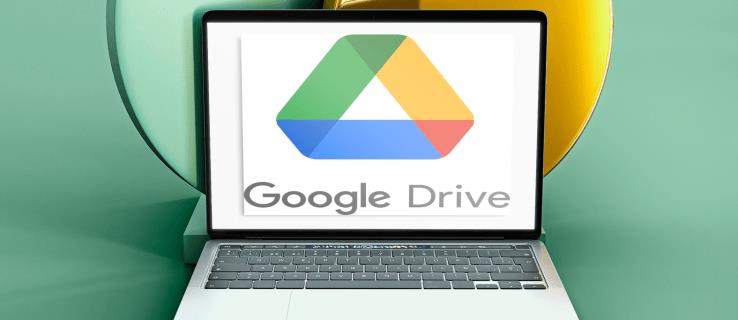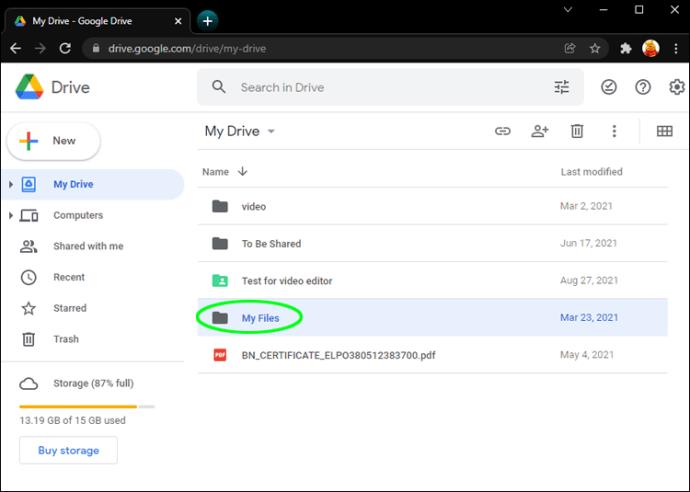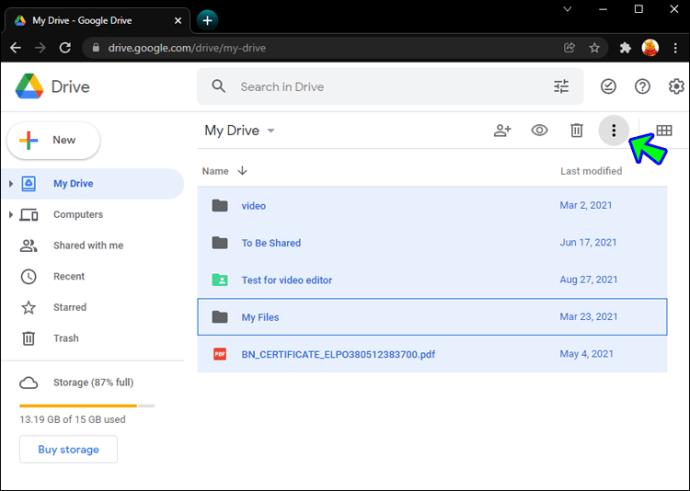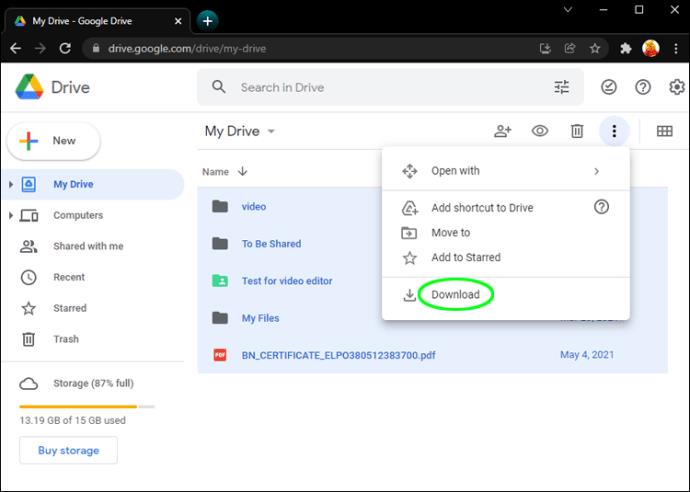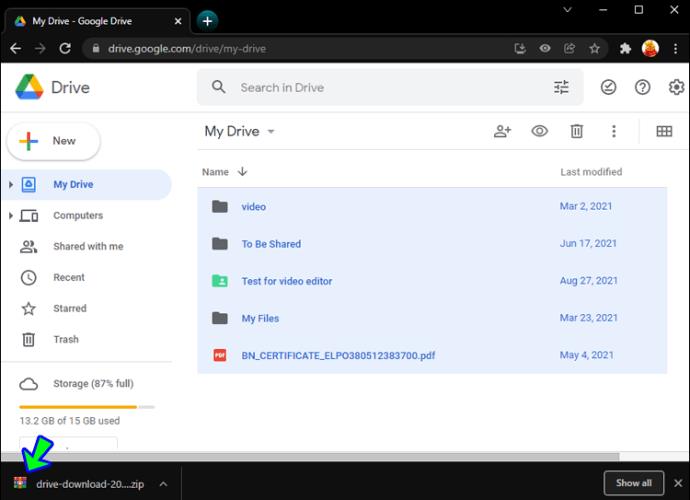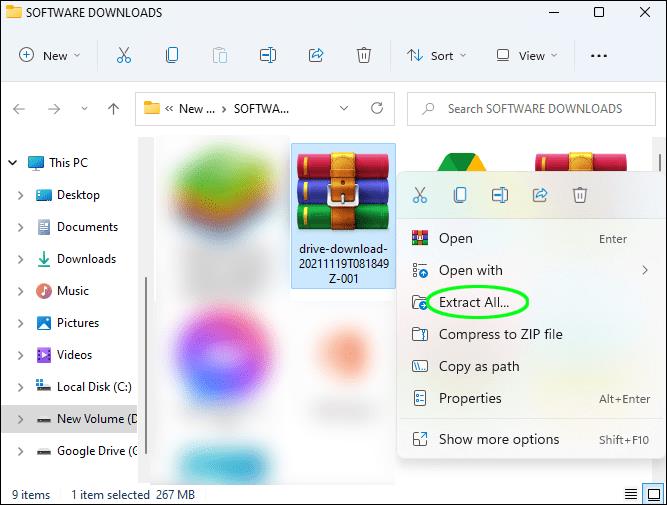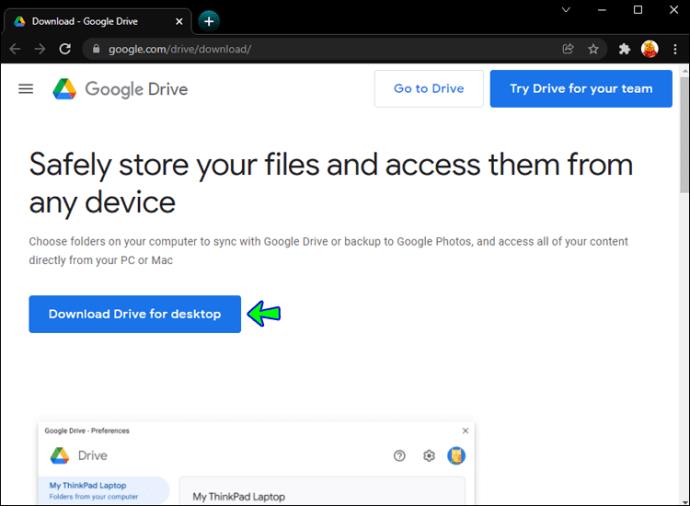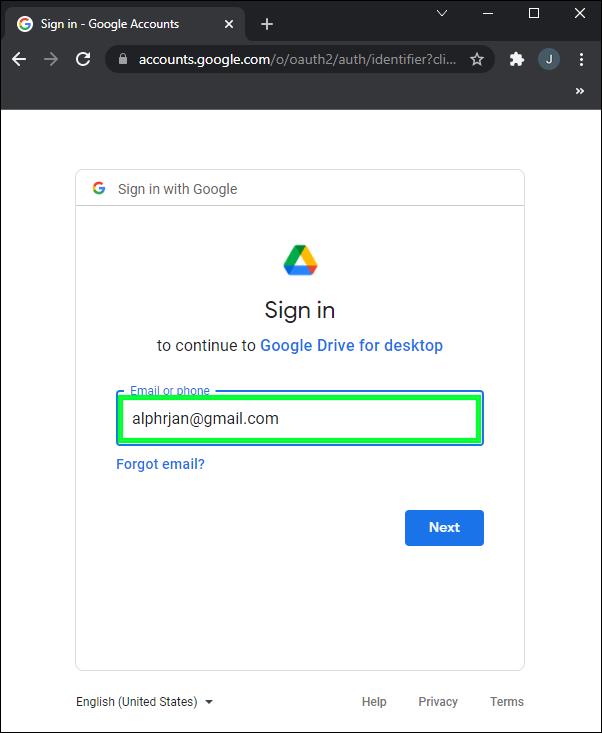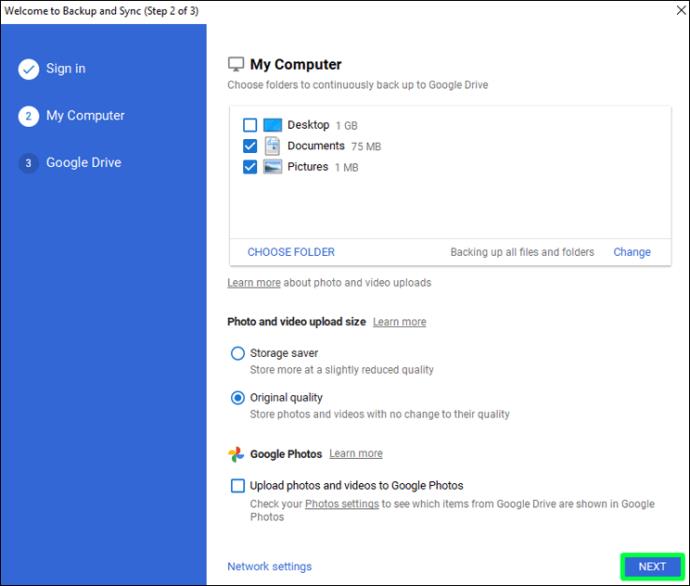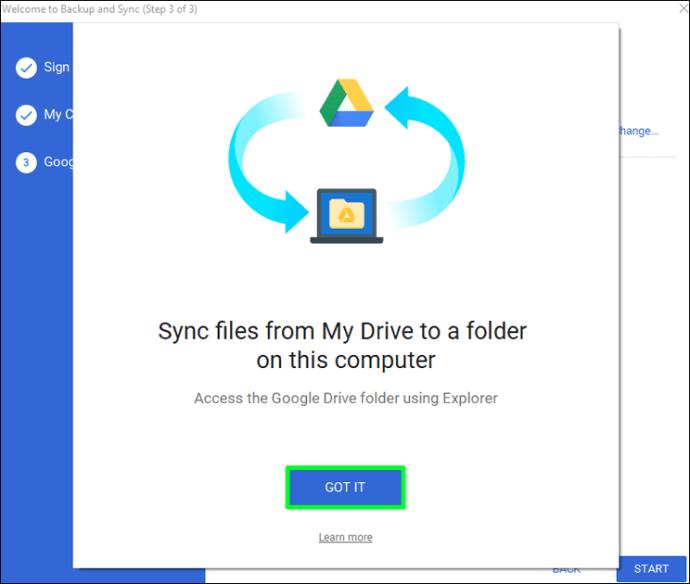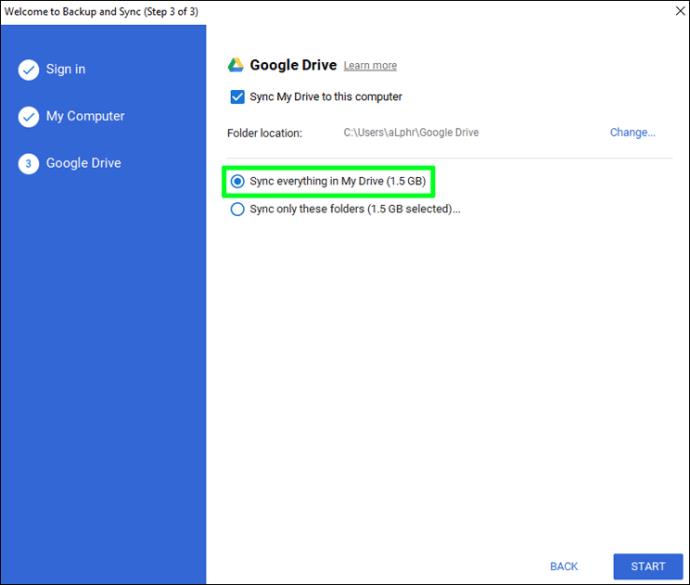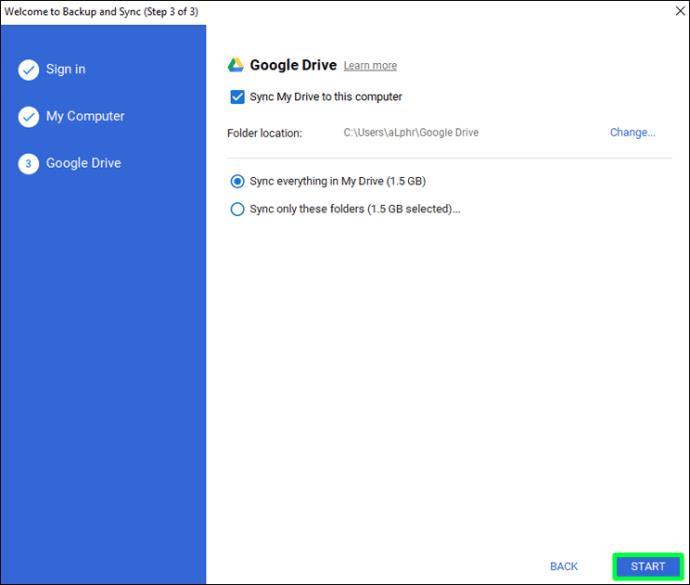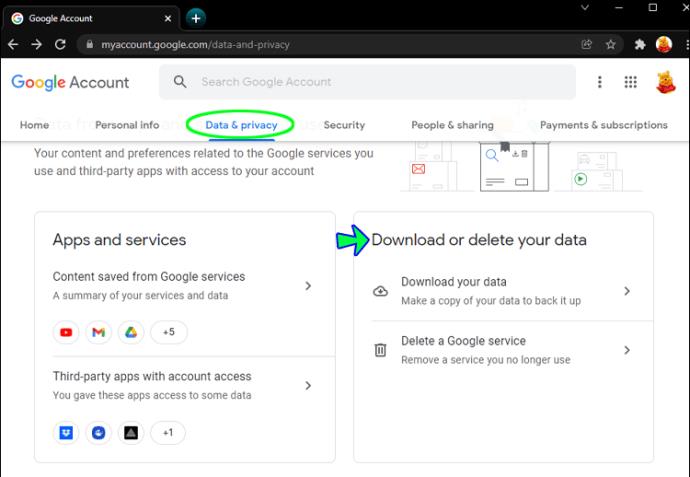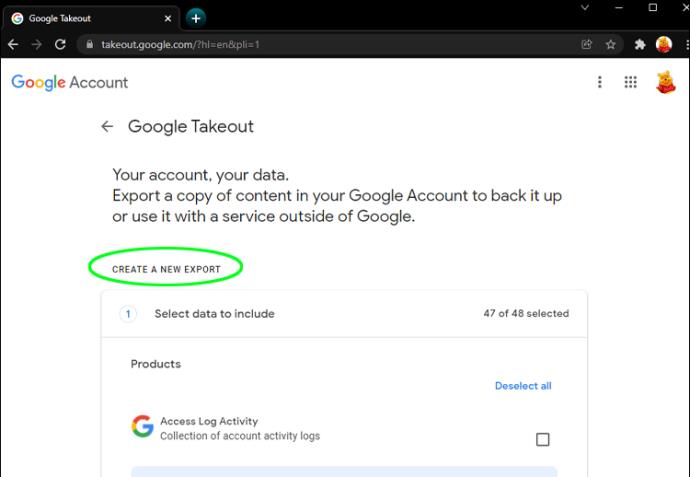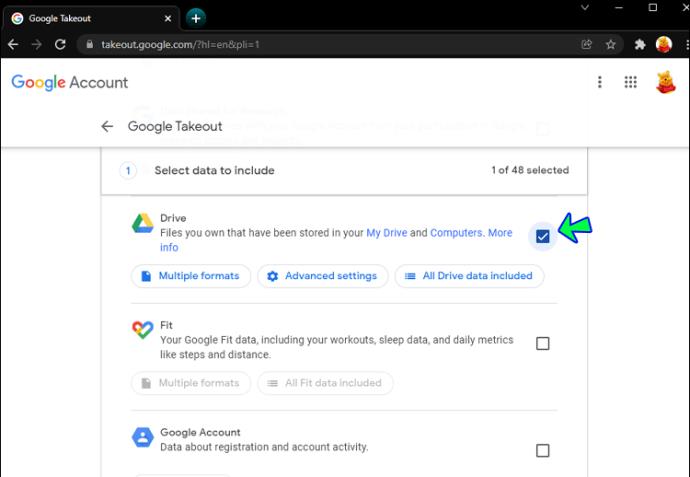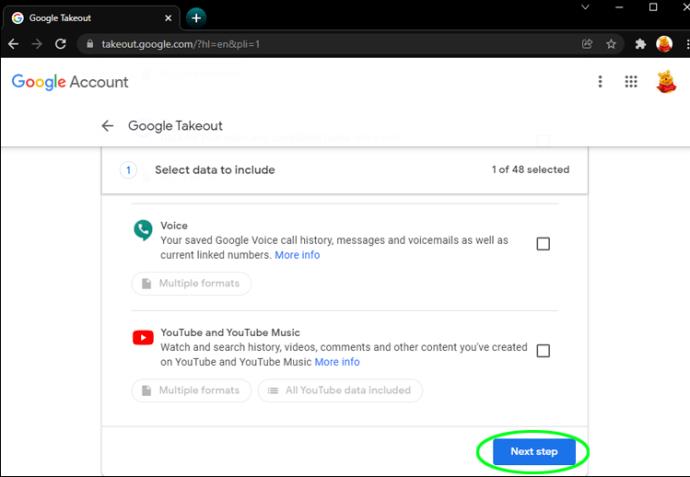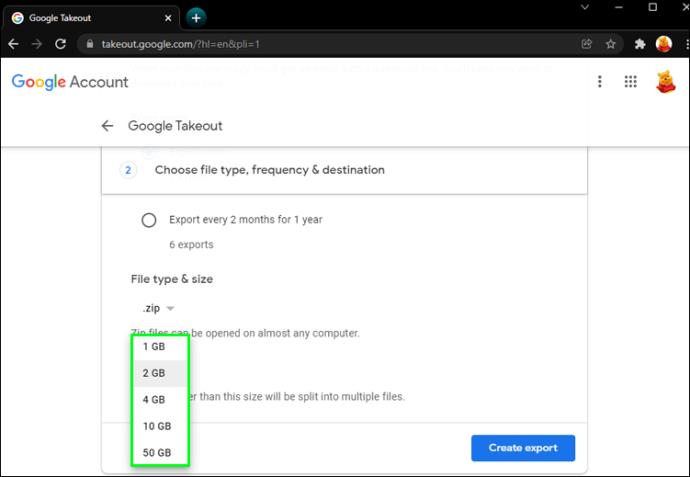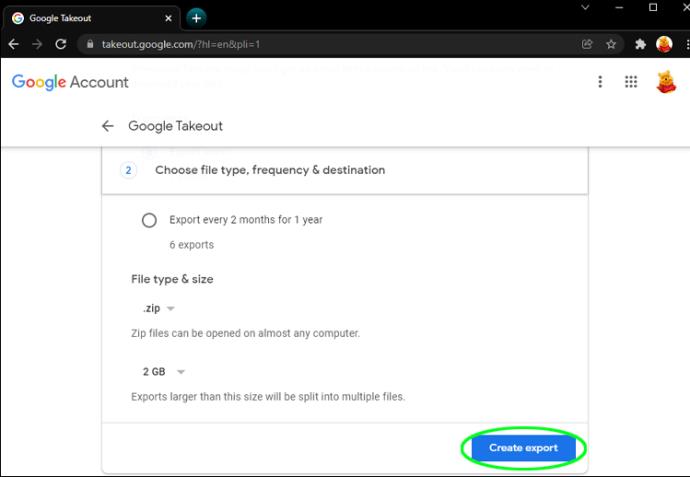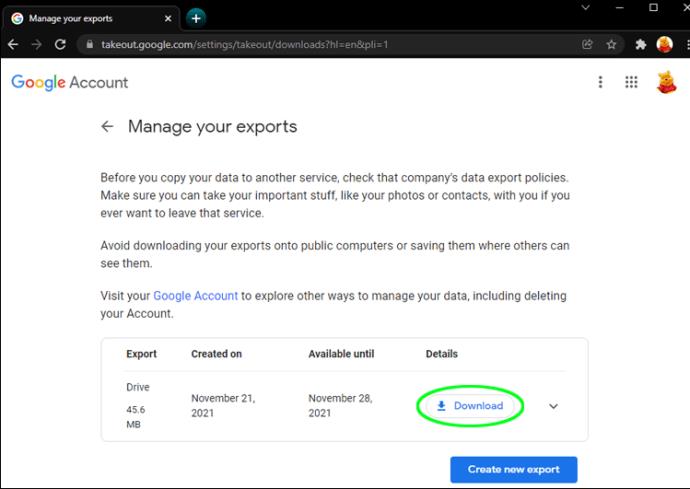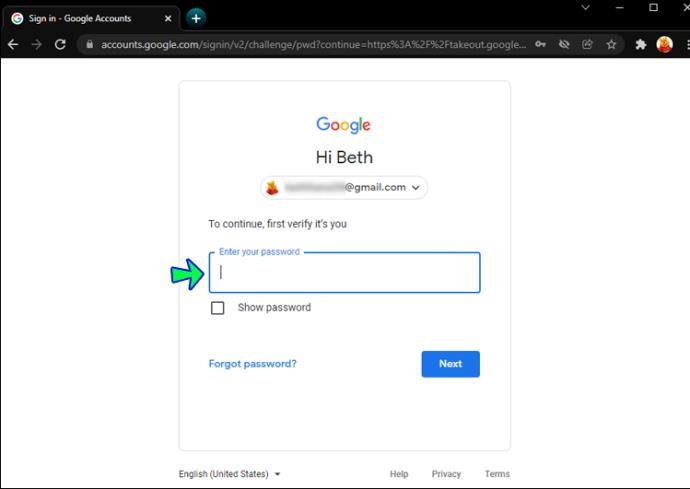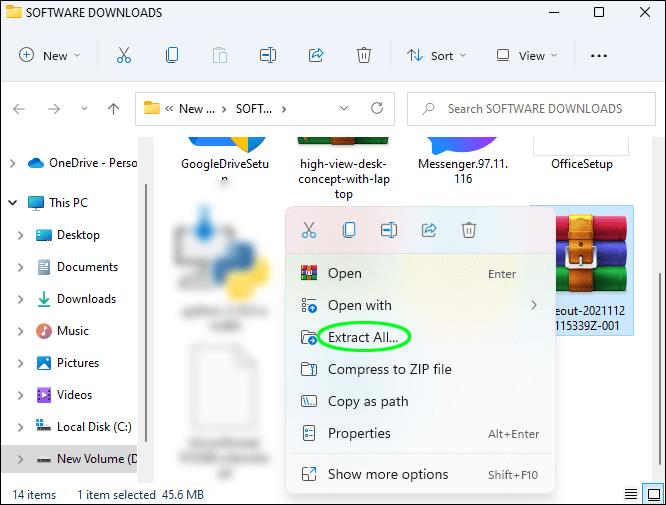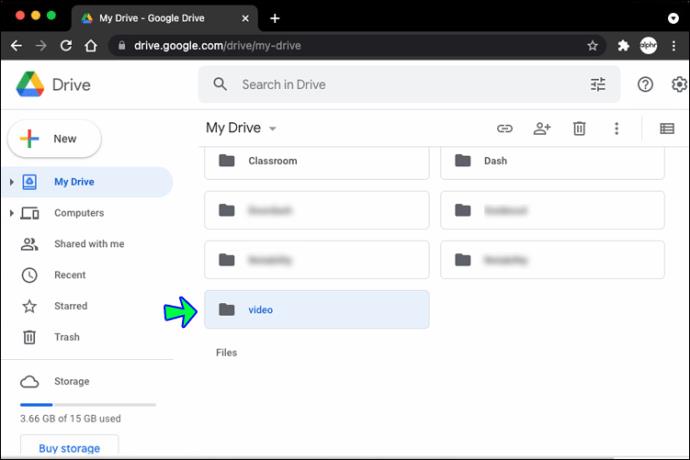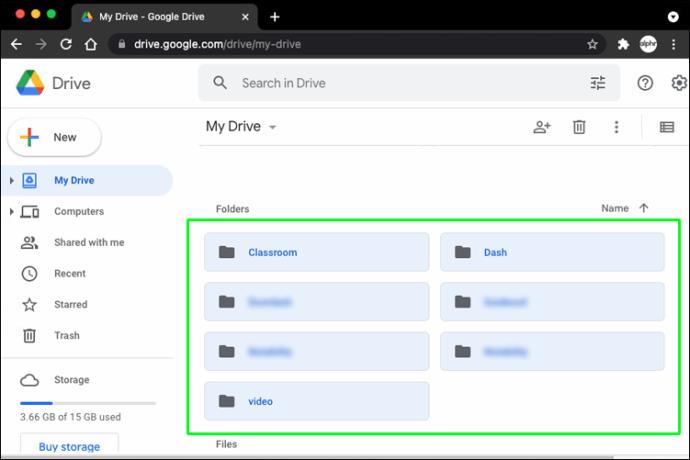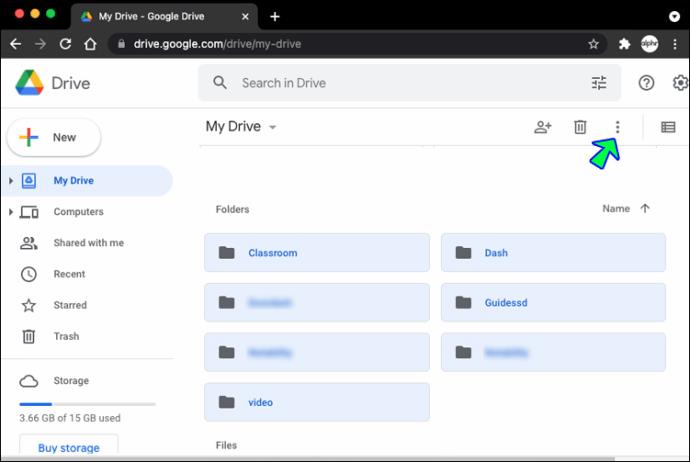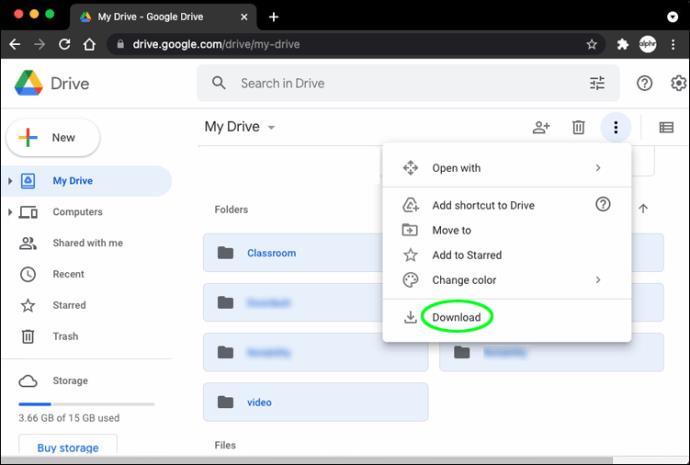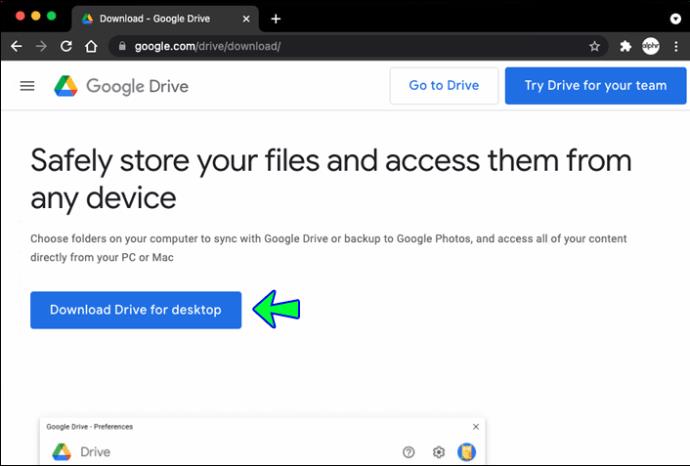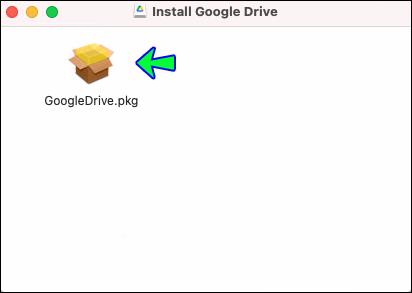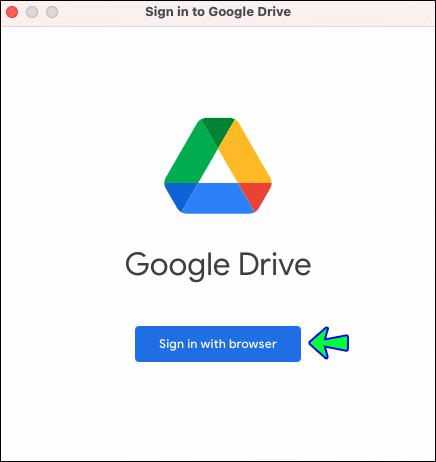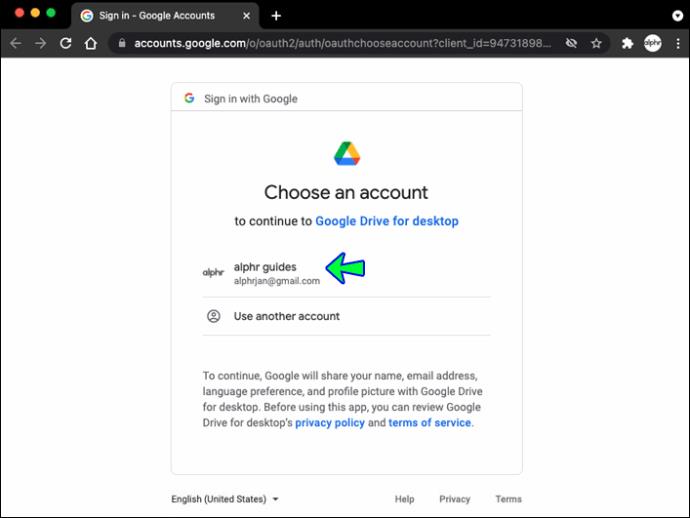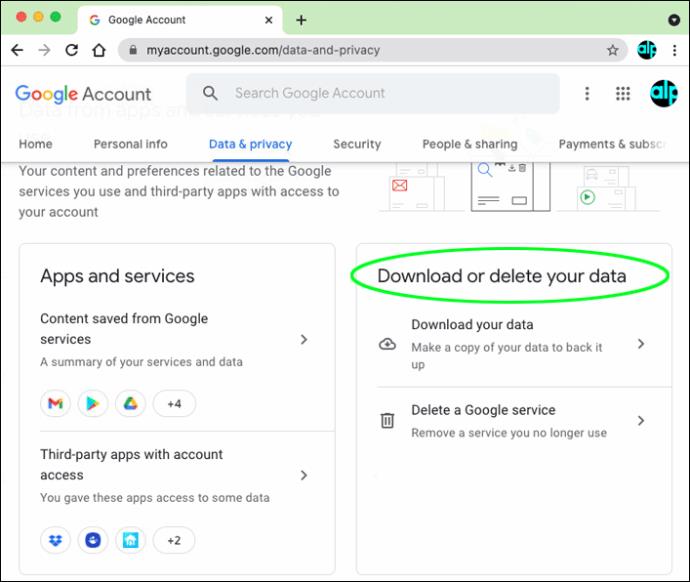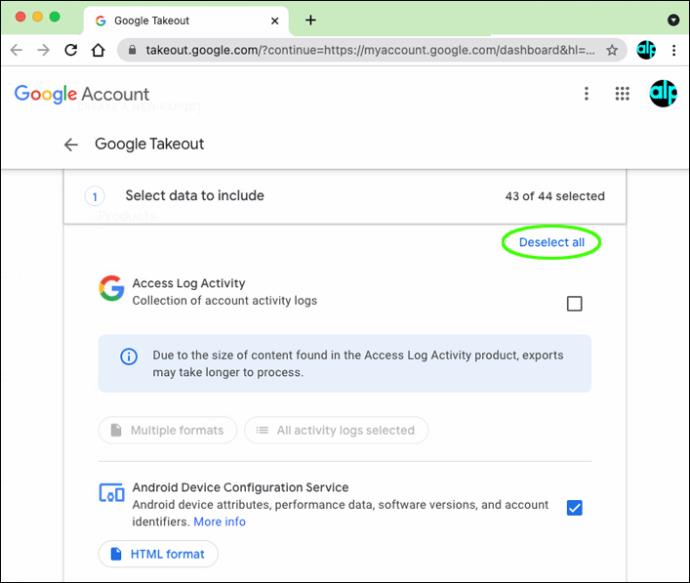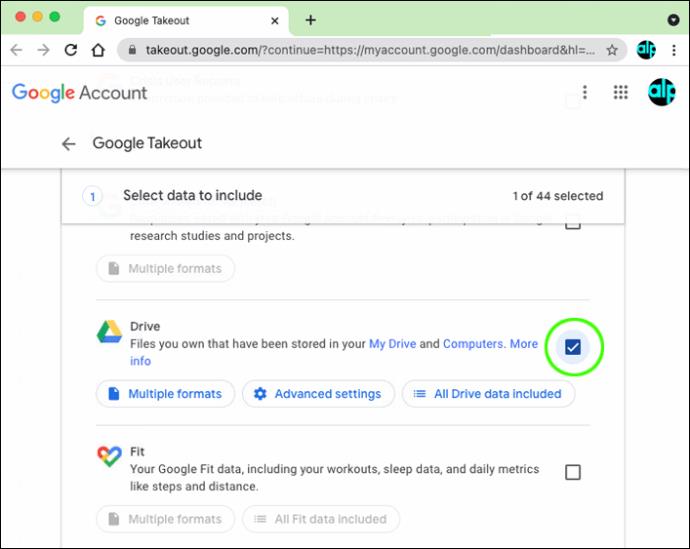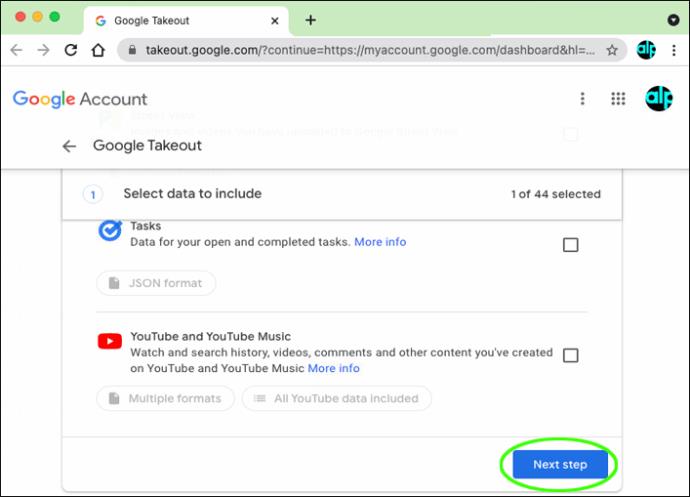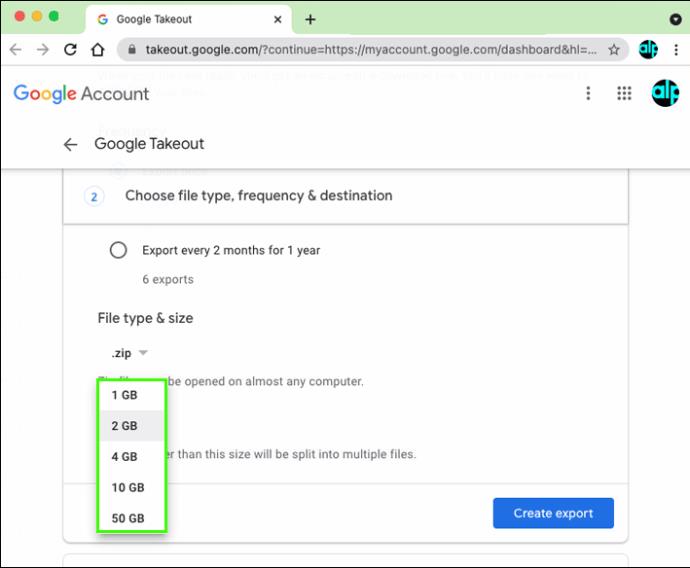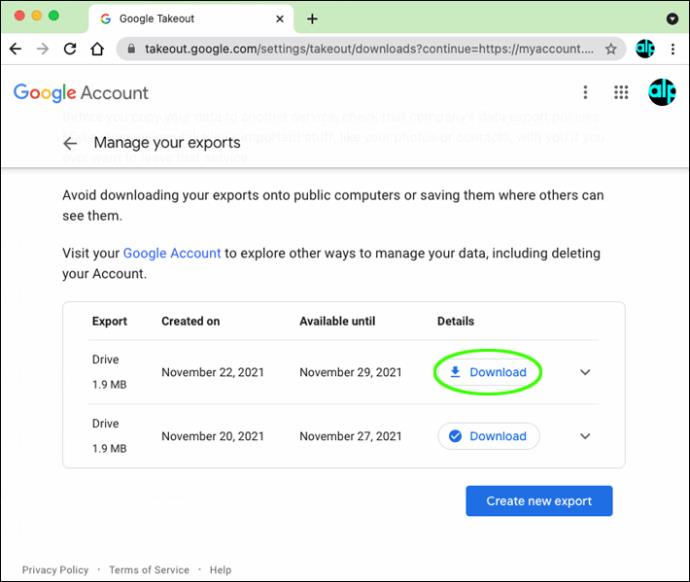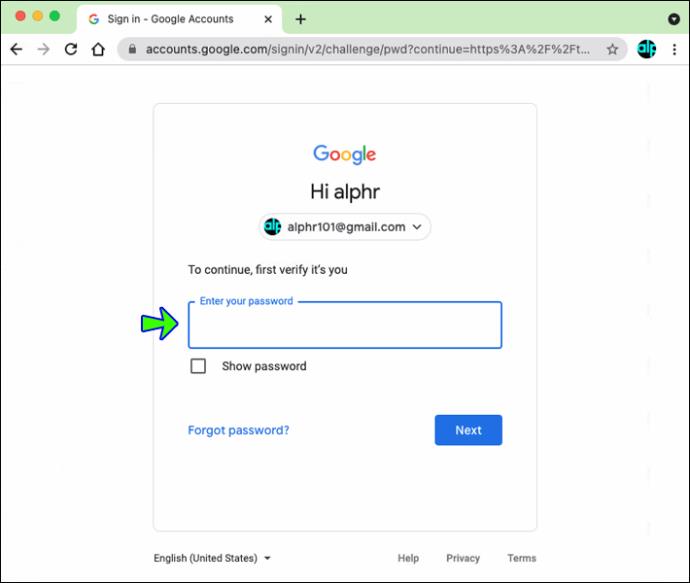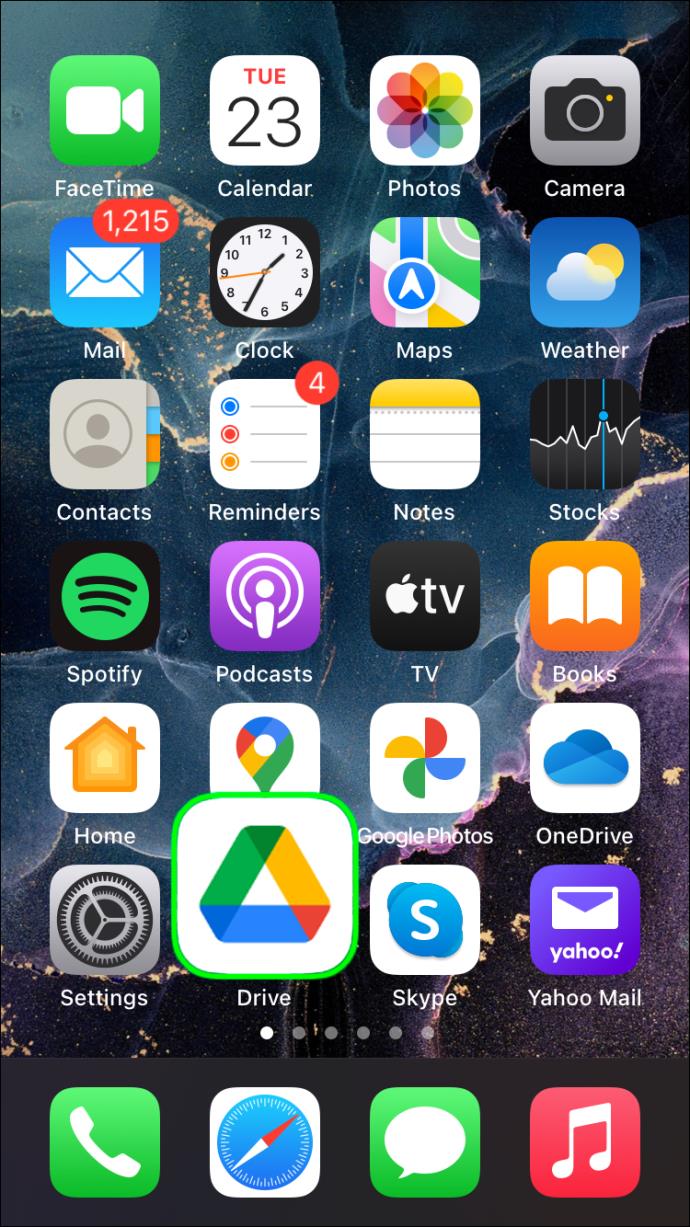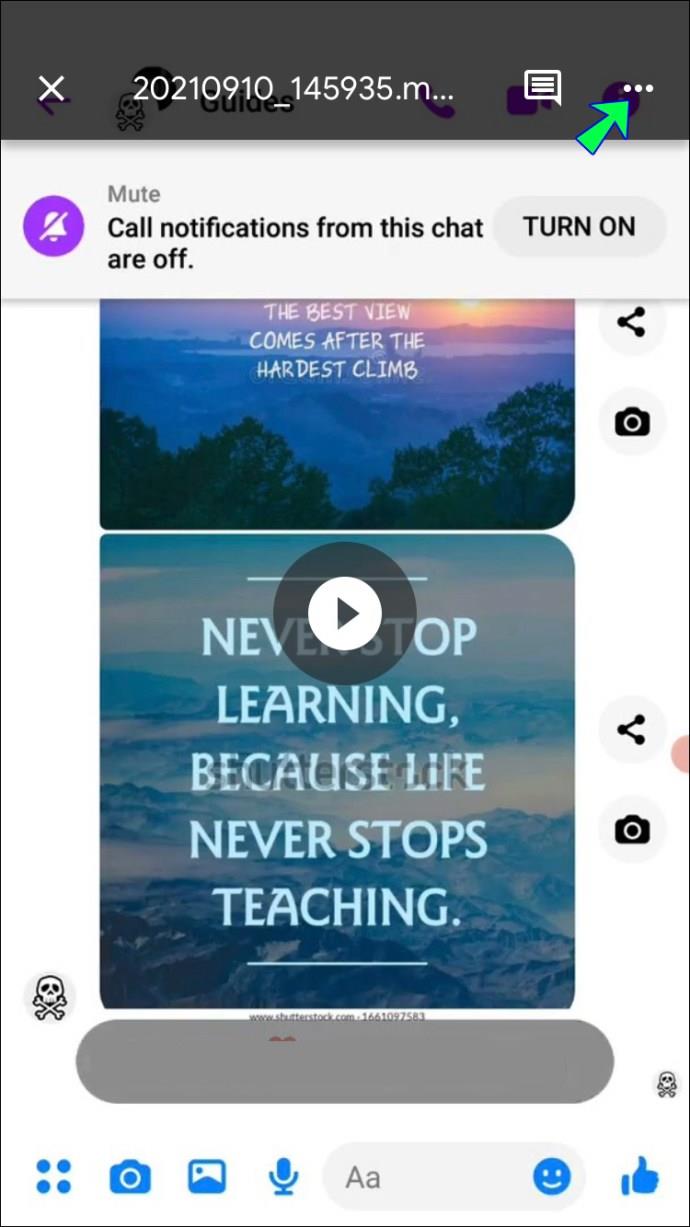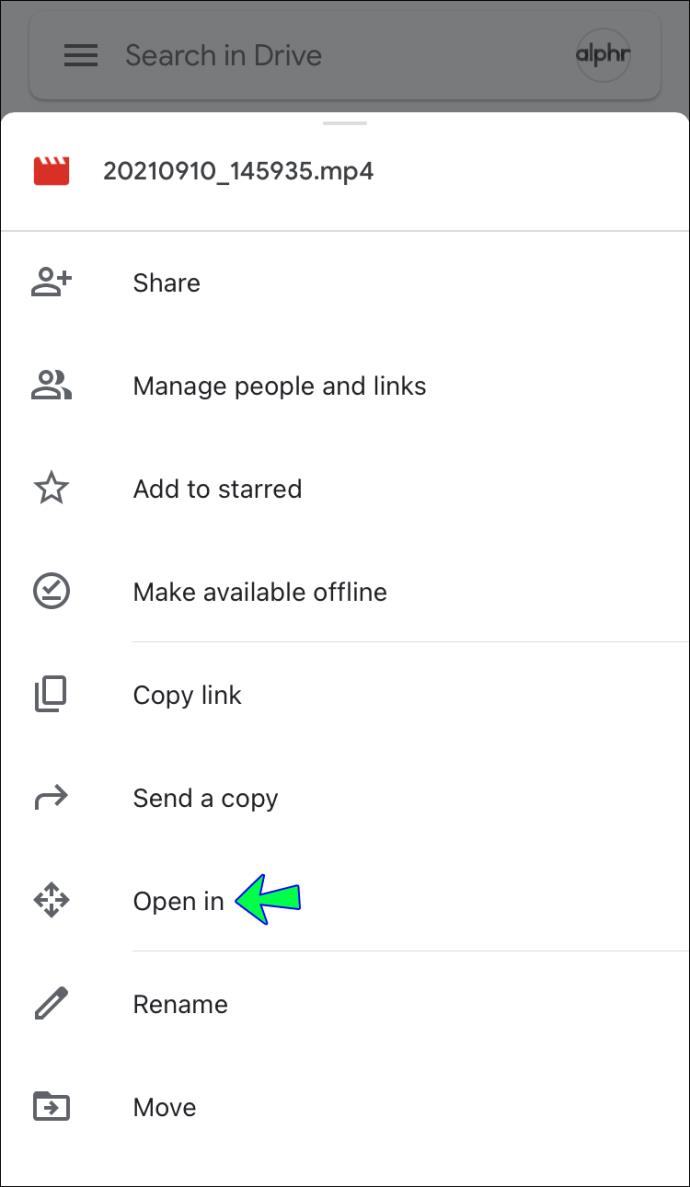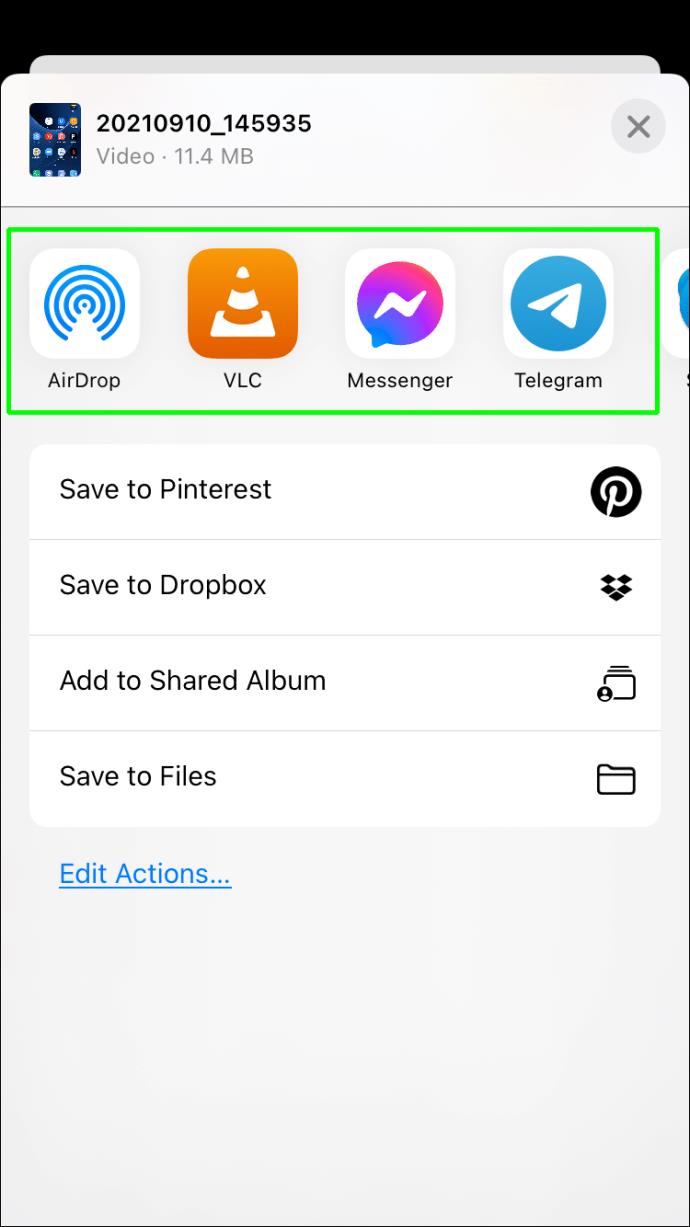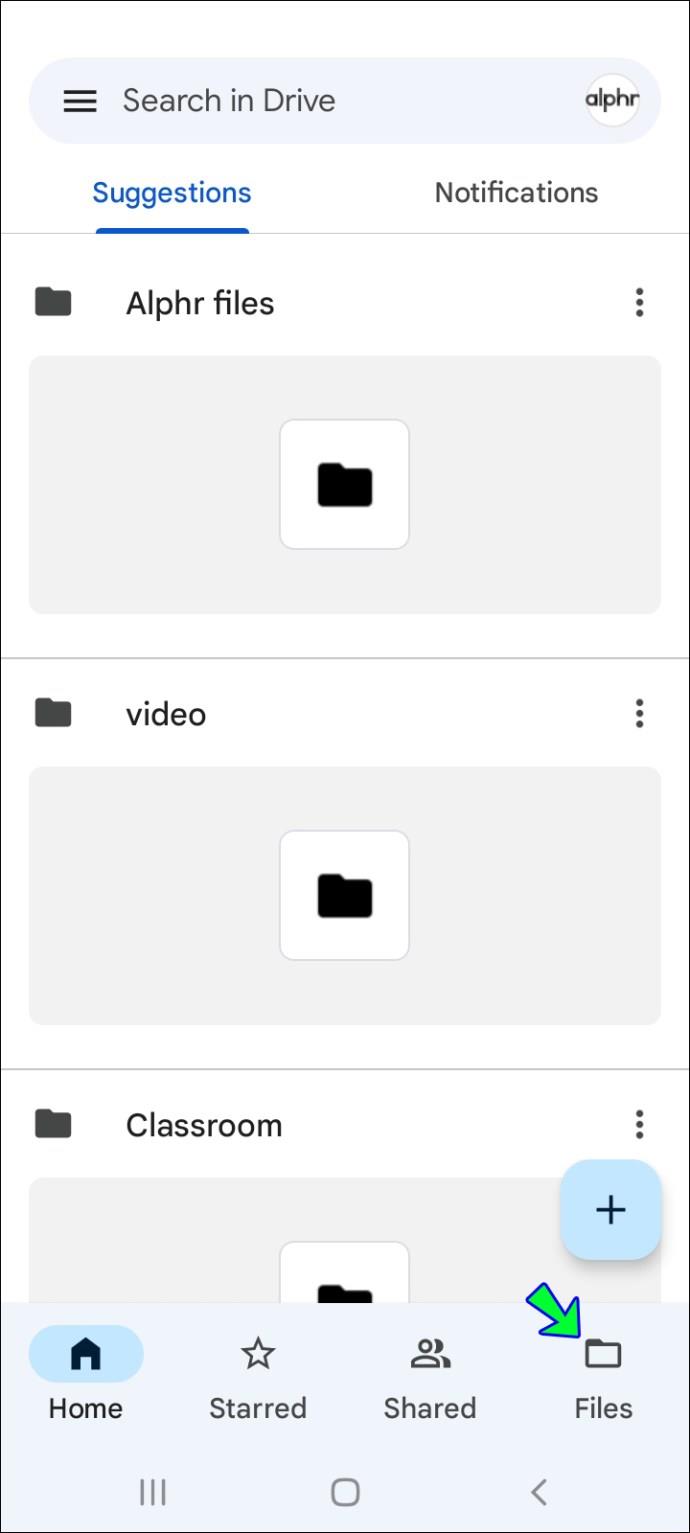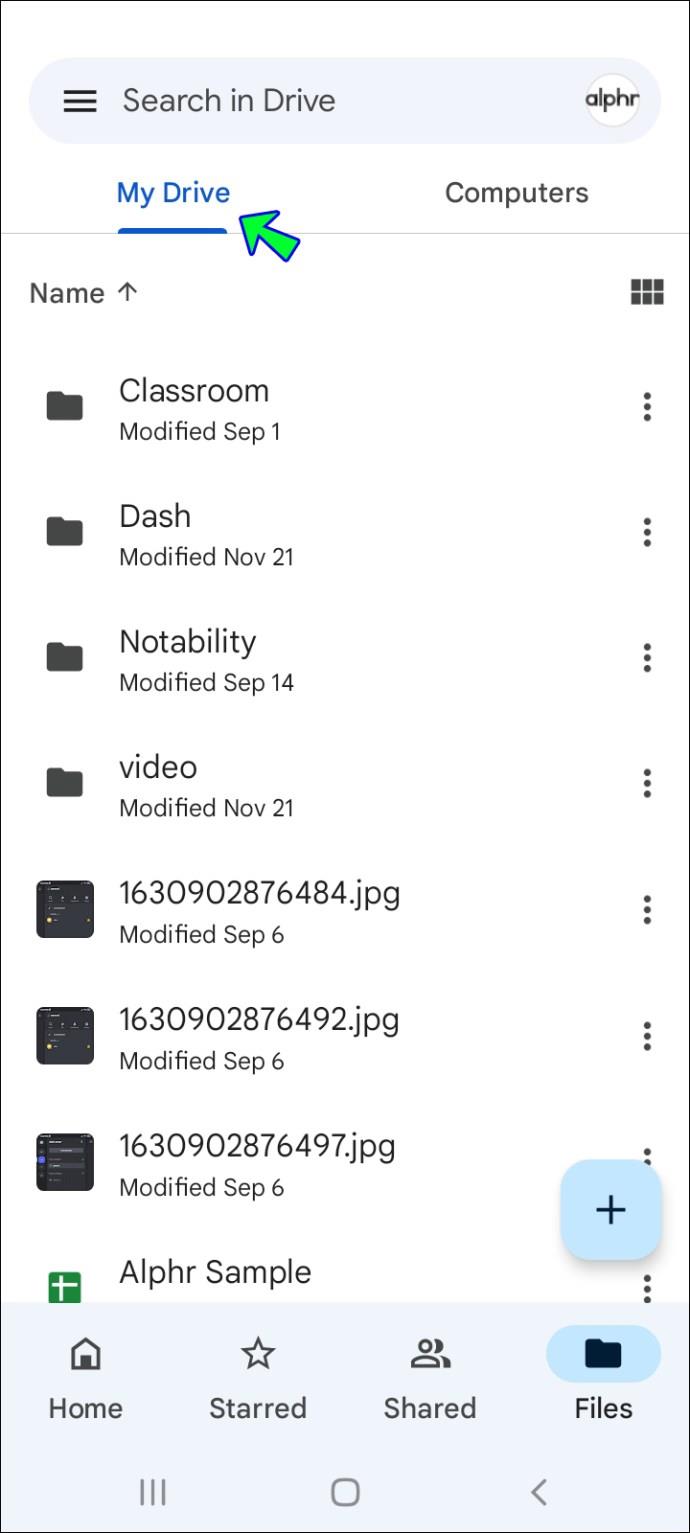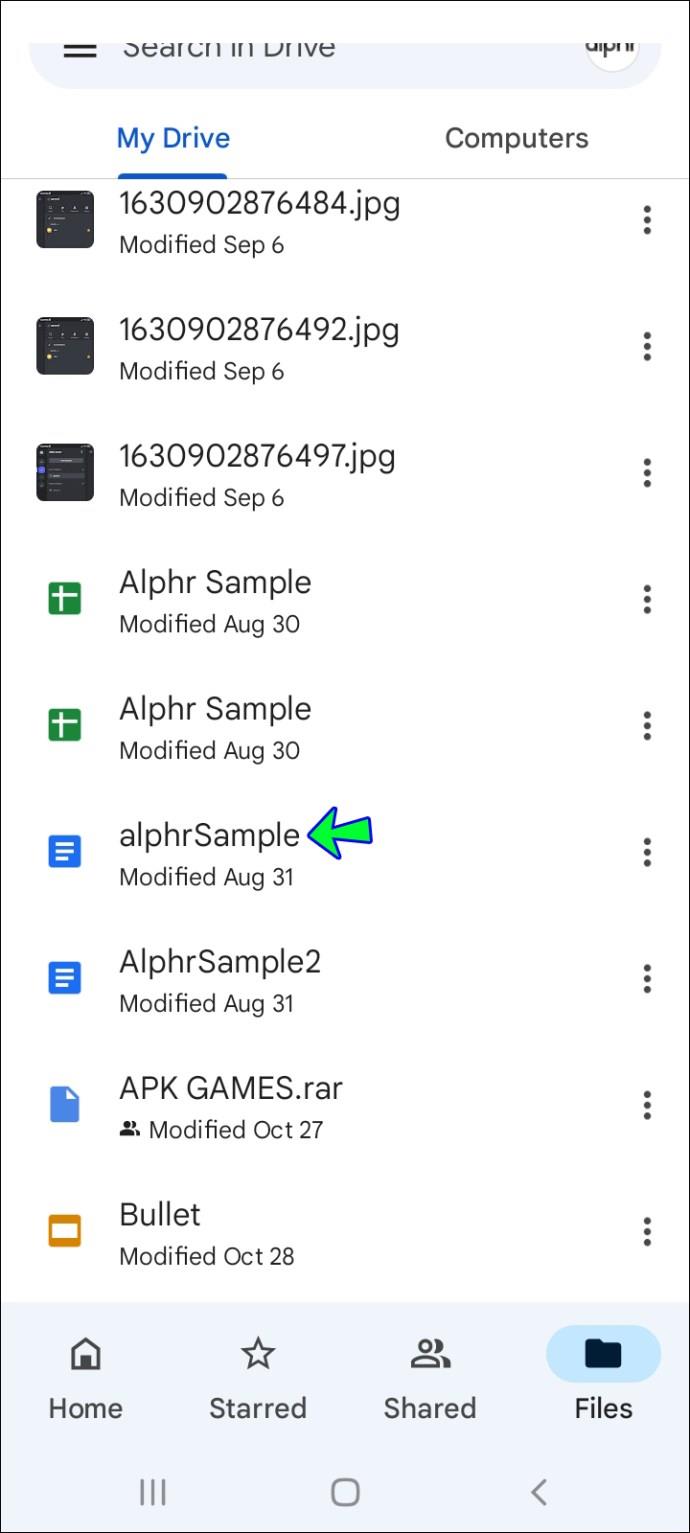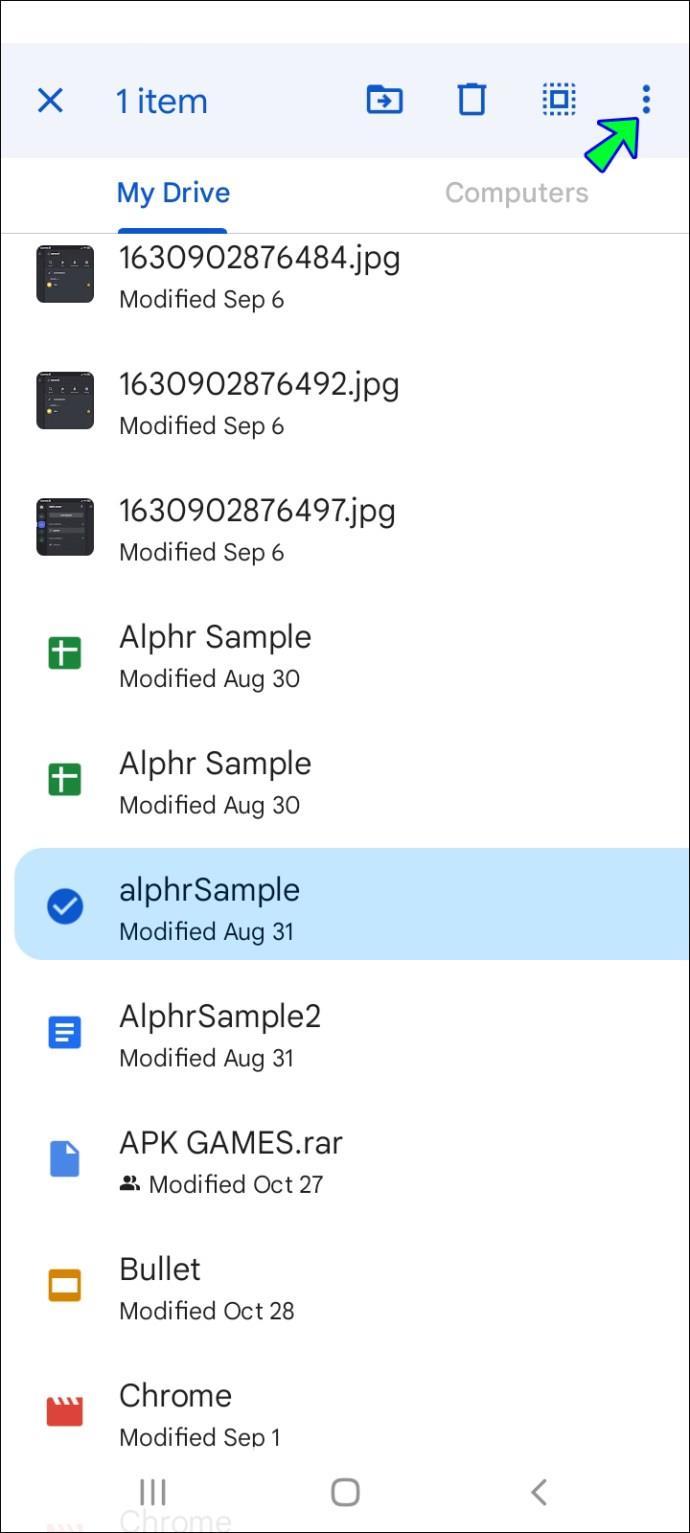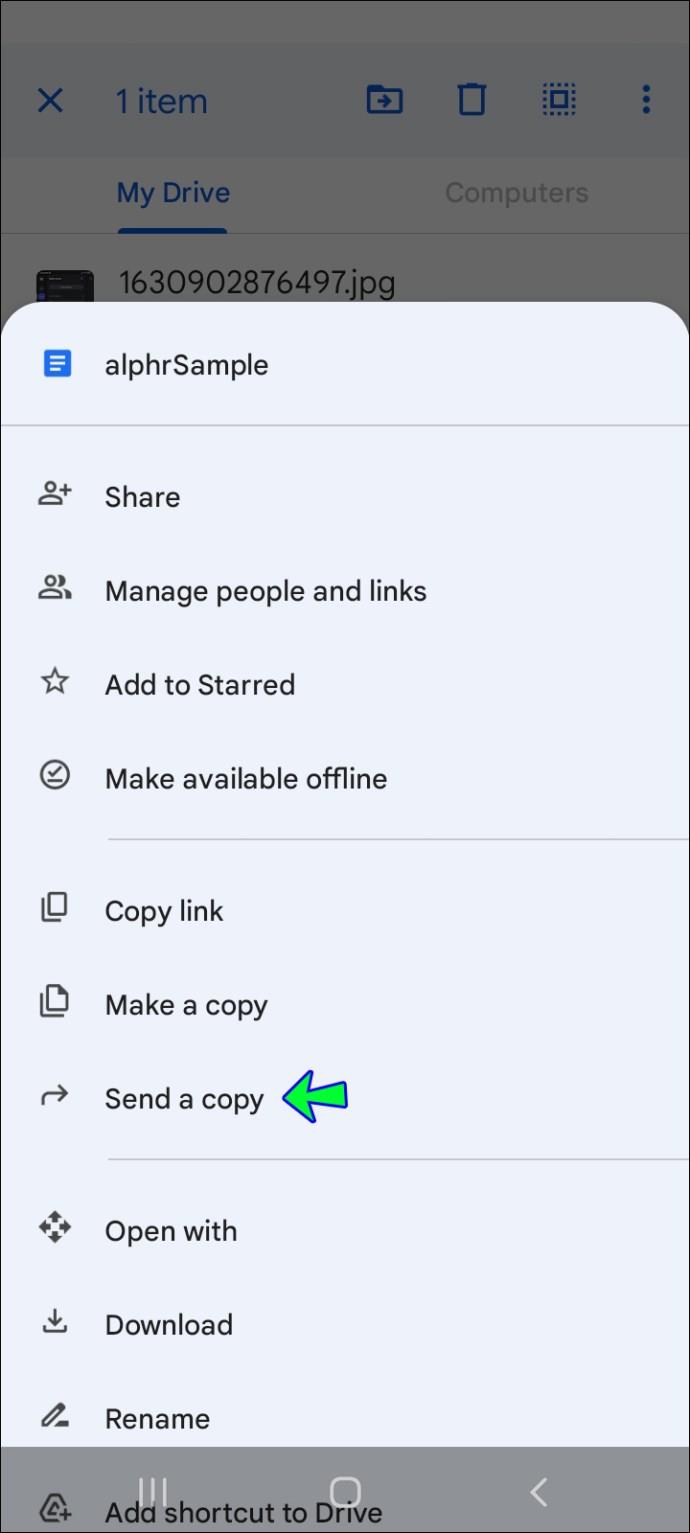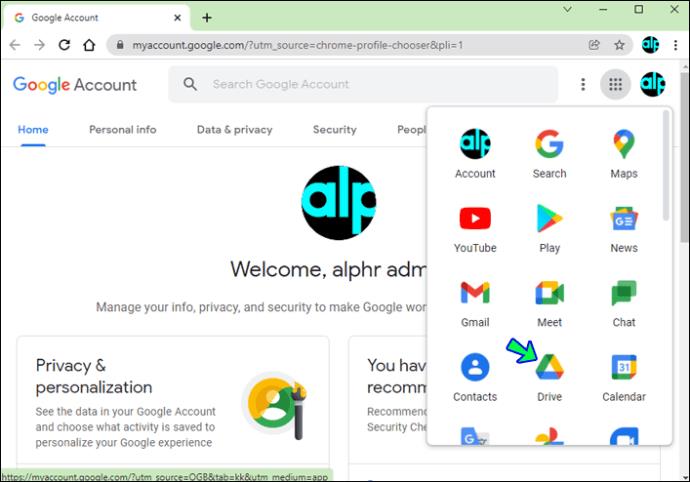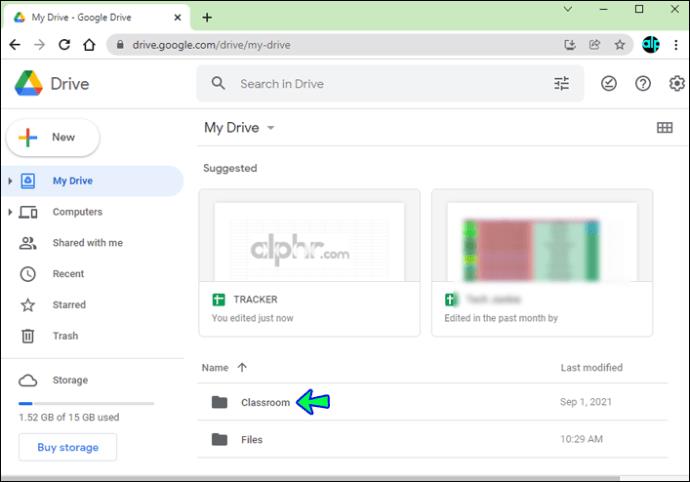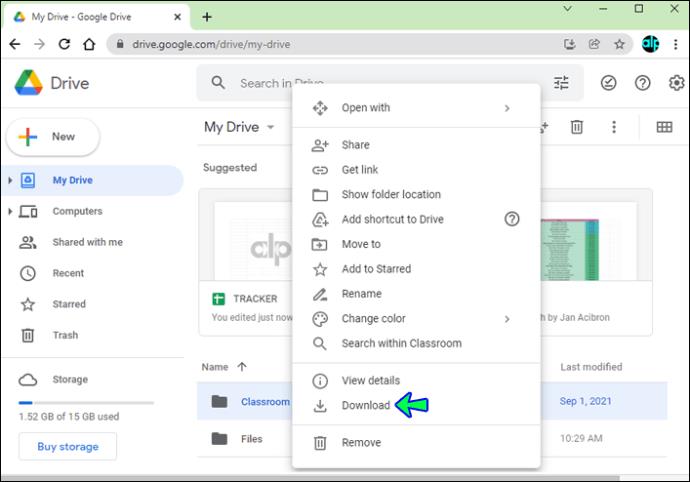Apparaatkoppelingen
Het downloaden van al uw bestanden van Google Drive kan een heel gedoe zijn. Hoewel het ophalen van afzonderlijke bestanden uit Google Drive eenvoudig is, kan het downloaden van alles buitengewoon tijdrovend en onhandig zijn. U wilt al uw bestanden downloaden van Google Drive, maar u wilt niet elk bestand afzonderlijk selecteren om dit te doen.
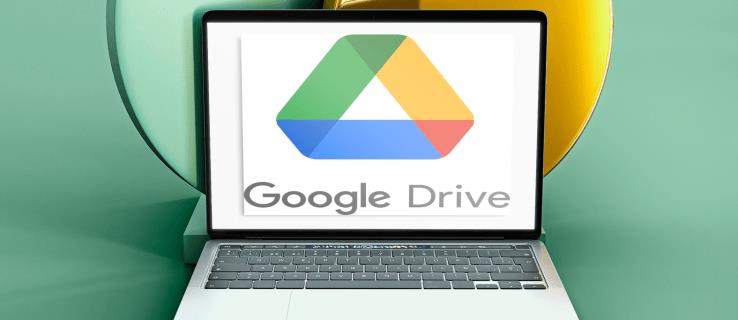
Gelukkig zijn er een paar manieren om al je bestanden uit Google Drive te halen zonder uren aan het proces te besteden. In dit artikel laten we u zien hoe u dit op verschillende apparaten kunt doen.
Alle bestanden downloaden van Google Drive naar een Windows-pc
Er zijn drie eenvoudige manieren om al uw bestanden van Google Drive naar uw Windows-pc te downloaden.
- U kunt uw bestanden rechtstreeks downloaden van de Google Drive-website.
- Gebruik Google Back-up en synchronisatie om uw Google Drive-bestanden aan uw computer te koppelen.
- Download al uw Google Drive-gegevens als een Google-archief.
Als uw Google Drive-account meer dan 5 GB aan gegevens bevat, moet u uw Google Drive-account synchroniseren met uw computer met behulp van de gratis back-up- en synchronisatietool van Google.
Google Drive
Open uw browser en zoek naar Google Drive. Als u al bent ingelogd, bevindt u zich op de Google Drive-pagina. Zo niet, dan moet u eerst inloggen. Volg vanaf hier deze stappen:
- Klik op een bestand of map om het te selecteren.
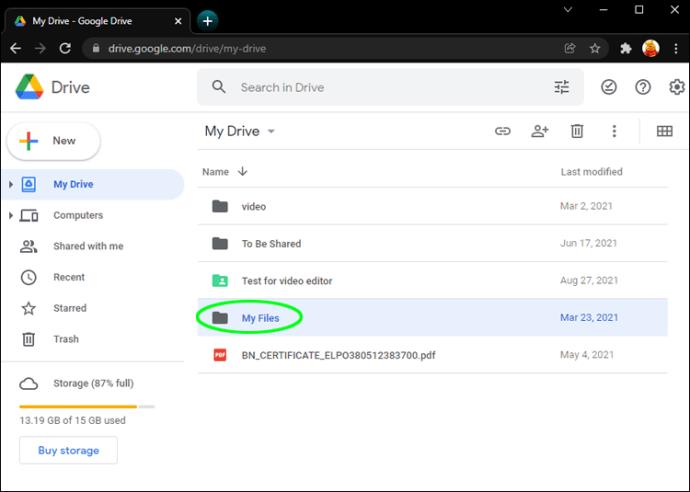
- Druk op Ctrl+A om alles te selecteren. Alles zou blauw moeten worden.
Klik in de rechterbovenhoek op de drie horizontale stippen.
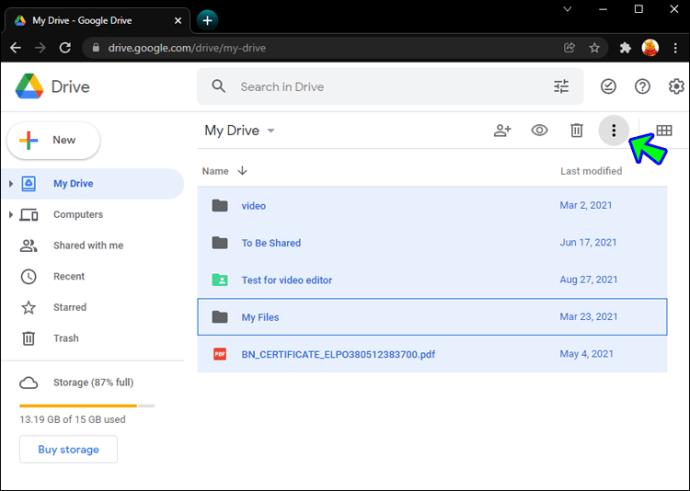
- Er verschijnt een vervolgkeuzemenu, selecteer "Downloaden".
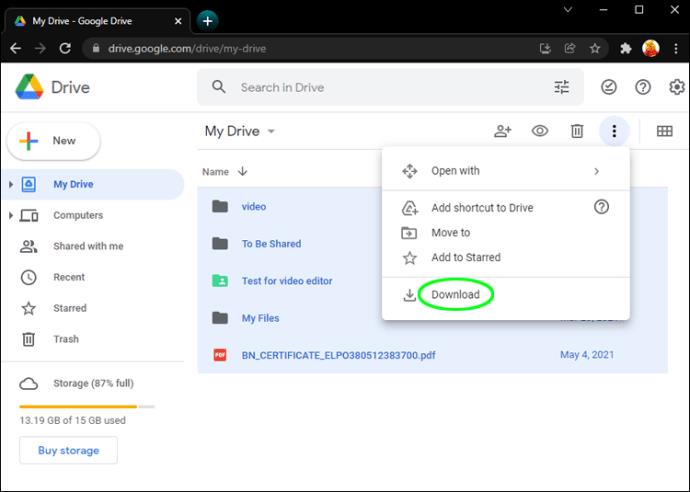
- De bestanden worden door Google Drive gecomprimeerd tot een ZIP-map.
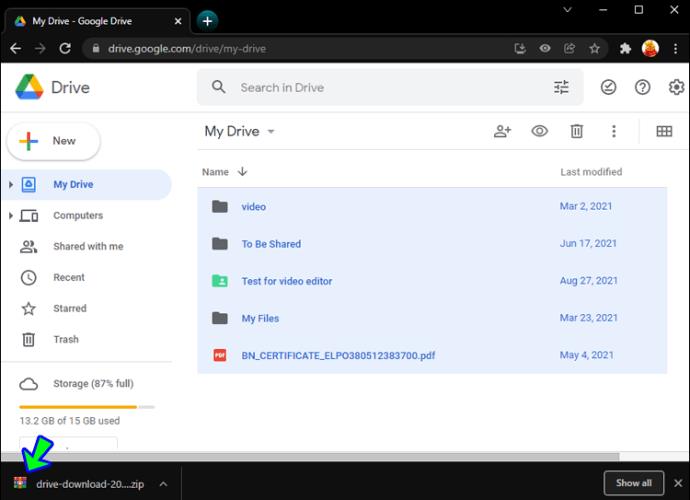
- Wacht tot het downloaden is voltooid. Zodra de bestanden zijn gedownload, gaat u naar uw map Downloads en pakt u ze uit om ze te bekijken.
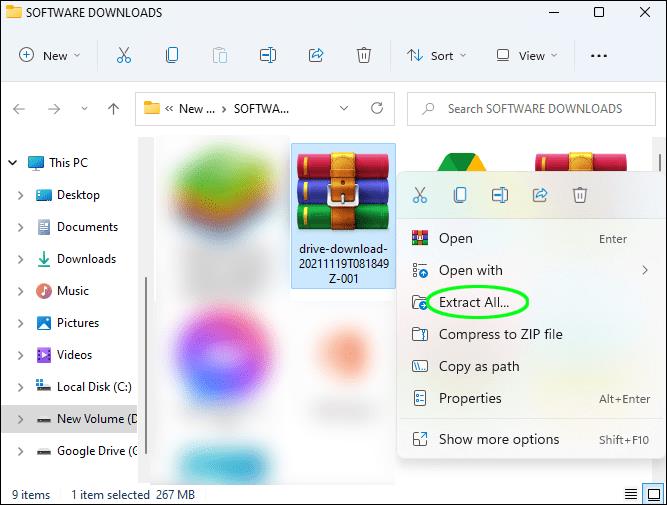
Back-up en synchronisatie
Open uw browser en open de Back-up en synchronisatie -website. U kunt de pagina Back-up en synchronisatie gebruiken om gegevens tussen uw computer en uw Google Drive-account te synchroniseren, zodat u al uw Google Drive-informatie naar uw pc kunt downloaden.
Het grootste voordeel van deze methode is dat alle wijzigingen die u aanbrengt in Google Drive automatisch worden weergegeven in het programma Back-up en synchronisatie van uw computer.
Na het laden van de website zijn de stappen als volgt:
- Klik op "Downloaden"
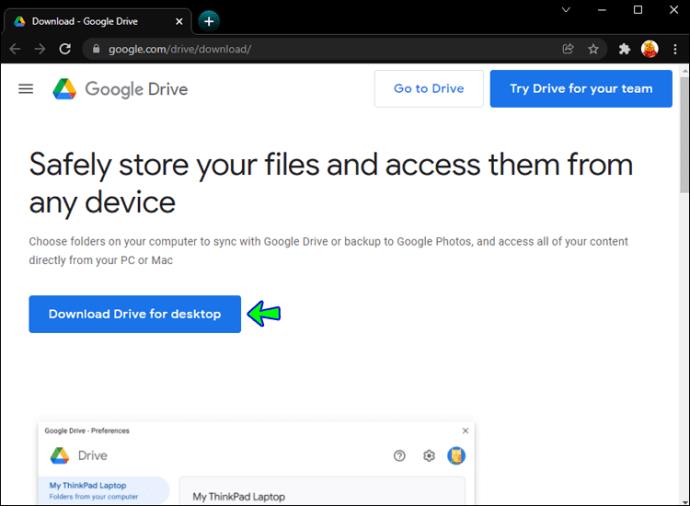
- Klik desgevraagd op "Akkoord en downloaden" om het installatiebestand te downloaden.
- Dubbelklik op het installatiebestand en klik vervolgens op "Ja" wanneer daarom wordt gevraagd. Wanneer de installatie is voltooid, klikt u op "Sluiten".

- Wacht tot het inlogscherm voor Back-up en synchronisatie verschijnt.
- Meld u aan bij uw Google-account.
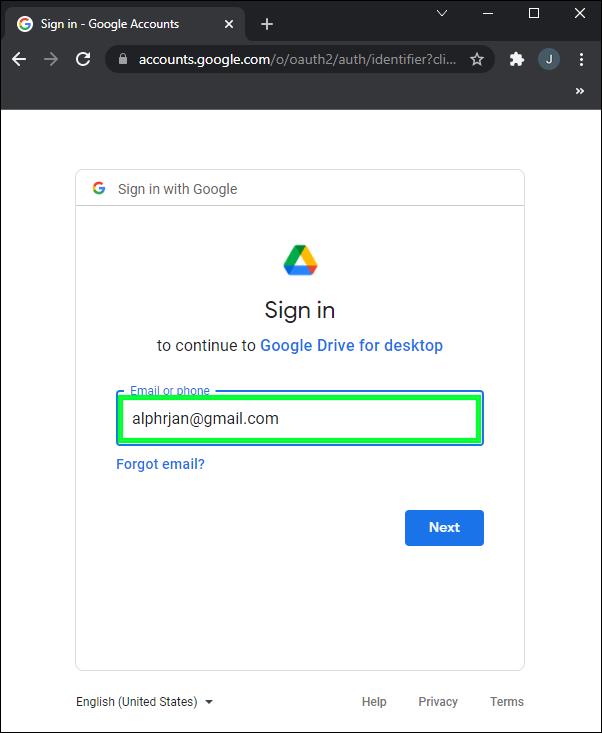
- Je hebt de mogelijkheid om bestanden en mappen van je computer naar je Google Drive te uploaden. Als u dit niet wilt, schakelt u alle selectievakjes uit.

- Klik volgende."
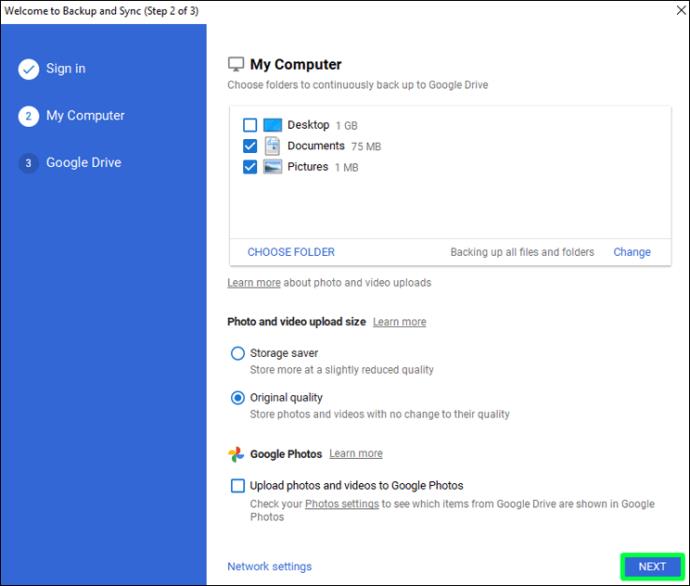
- Klik desgevraagd op "GOT IT". Hiermee gaat u naar de downloadpagina van Google Drive, waar u kunt kiezen welke Google Drive-bestanden u op uw pc wilt opslaan.
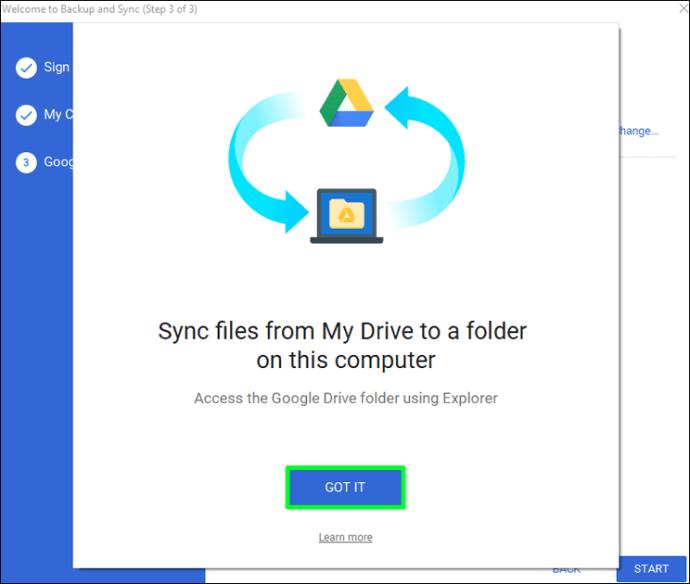
- Selecteer de optie 'Synchroniseer alles in Mijn schijf' boven aan het venster. Alles op uw Google Drive wordt naar uw computer gedownload.
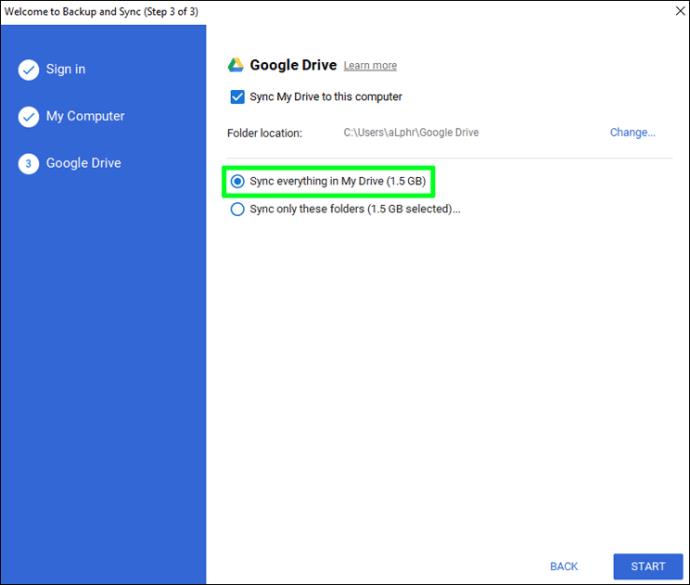
- Klik op "Beginnen".
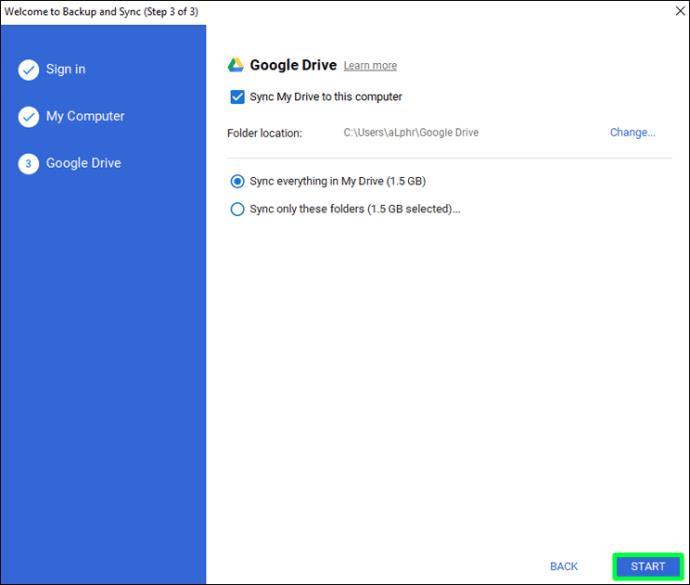
Wees geduldig, want dit proces kan even duren, afhankelijk van de grootte van uw Google Drive-bestanden.
Eenmaal voltooid, opent u uw bestanden in de map "Google Drive" op uw computer door het pictogram Back-up en synchronisatie te selecteren en vervolgens op het mappictogram in de rechterbovenhoek van het menu Back-up en synchronisatie te klikken.
Google Archief
Meld u aan bij uw Google-account om een archief van Google te downloaden. Open de Google- accountpagina en volg deze stappen:
- Open instellingen."
- Selecteer onder 'Gegevens en privacy' 'Uw gegevens downloaden of verwijderen'.
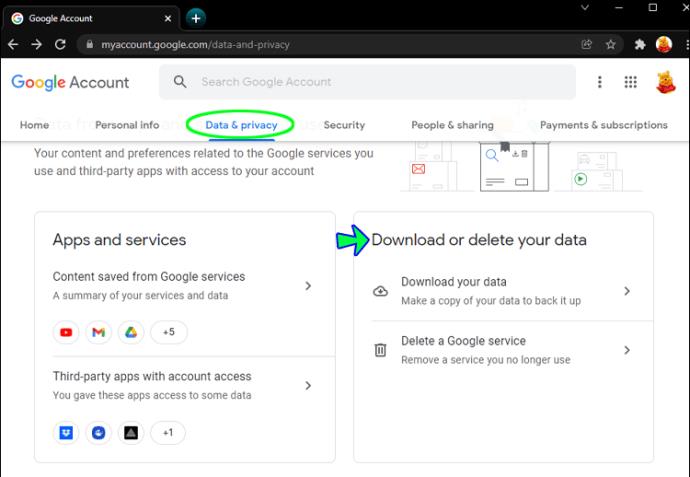
- Klik op "EEN NIEUWE EXPORT MAKEN" onderaan de pagina.
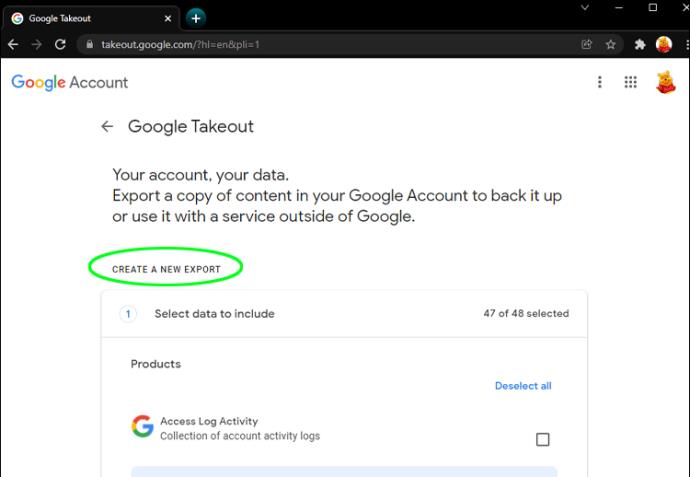
- Kies "Alles deselecteren".

- Scrol naar de onderkant van de pagina en vink het vakje naast "Rijden" aan.
- Dit vak wordt blauw om aan te geven dat uw Google Drive-bestanden worden gedownload. U kunt ook andere gewenste Google-items aan het archief toevoegen door het vakje ernaast aan te vinken.
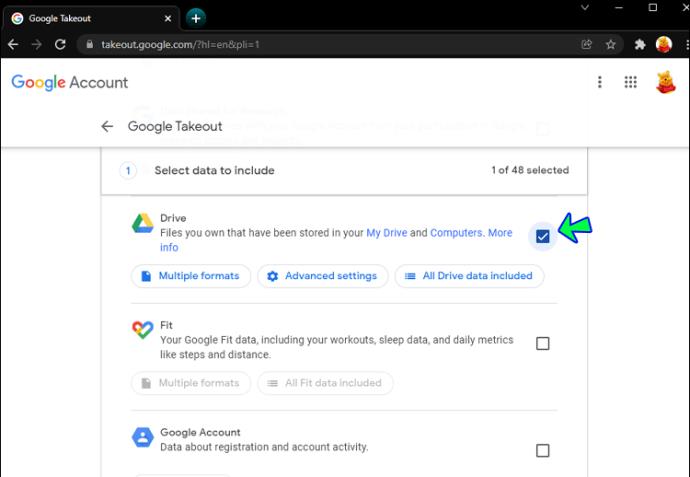
- Klik op "Volgende stap".
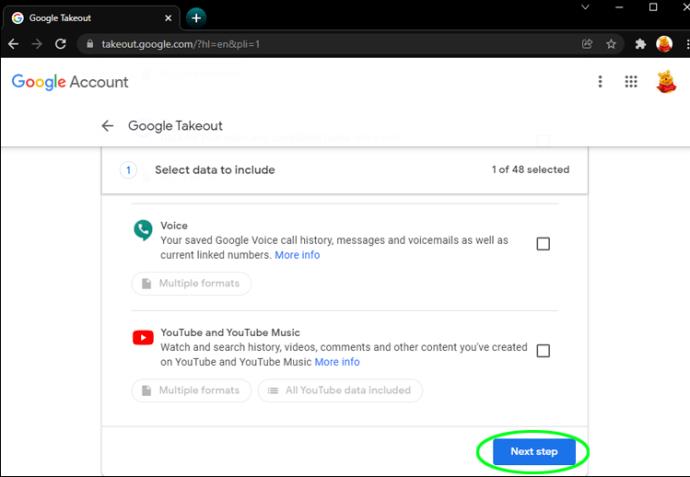
- Kies een bestandsgrootte voor uw export. Selecteer een grootte in de vervolgkeuzelijst 'Exportgrootte' die gelijk is aan (of groter is dan) de grootte van uw Google Drive-download. Als de grootte van uw Google Drive de limiet overschrijdt, wordt het als een groot aantal zip-bestanden gedownload.
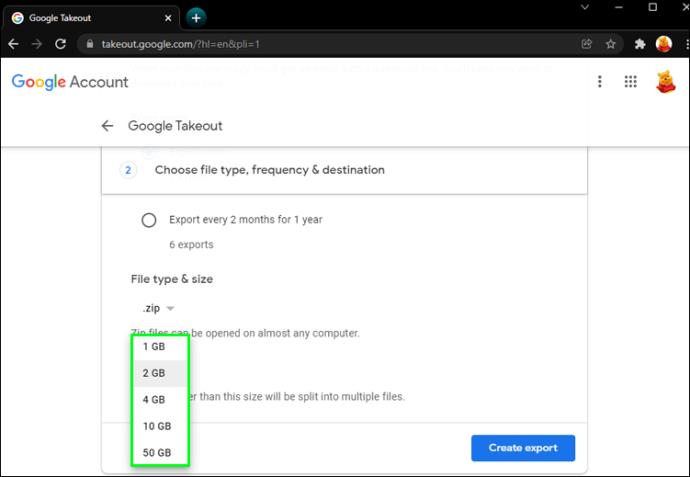
- Selecteer onderaan de pagina "Export maken" om de download te starten.
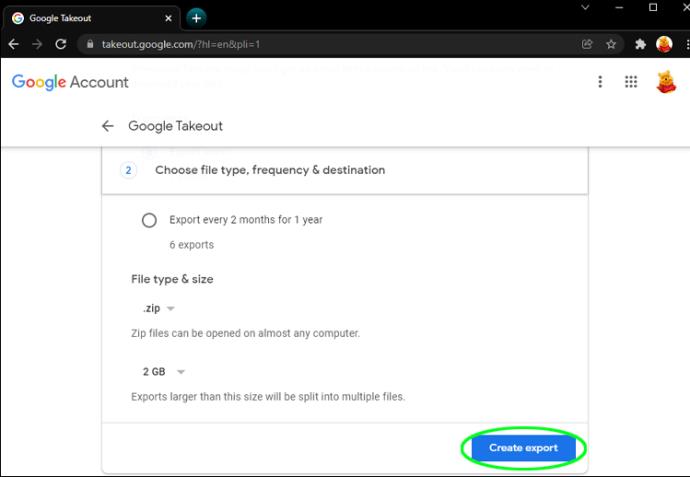
- Zodra het archief is gemaakt, verschijnt er een pop-up. Klik hier op "Downloaden".
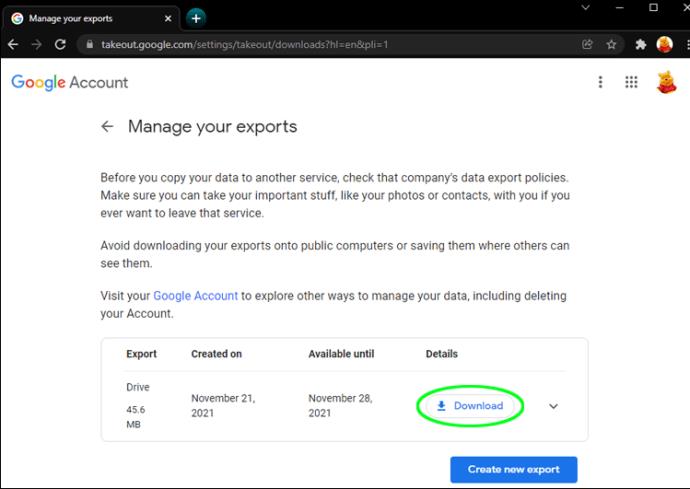
- Voer het Google-wachtwoord in wanneer daarom wordt gevraagd. Hierdoor wordt het downloaden van het archiefbestand naar uw pc gestart.
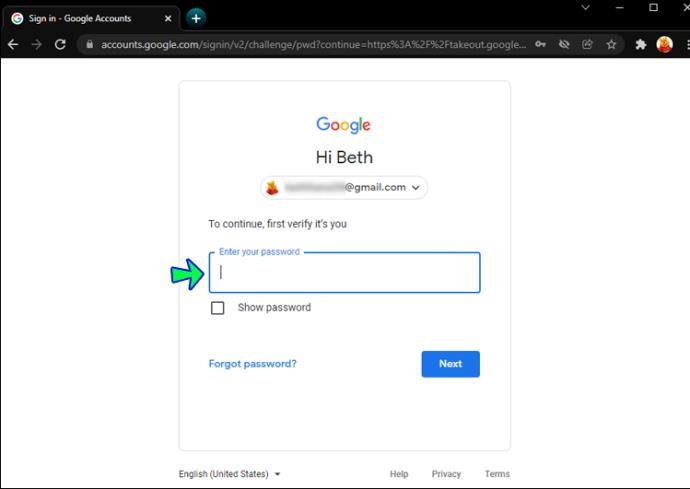
- Pak de bestanden uit zodra de download is voltooid.
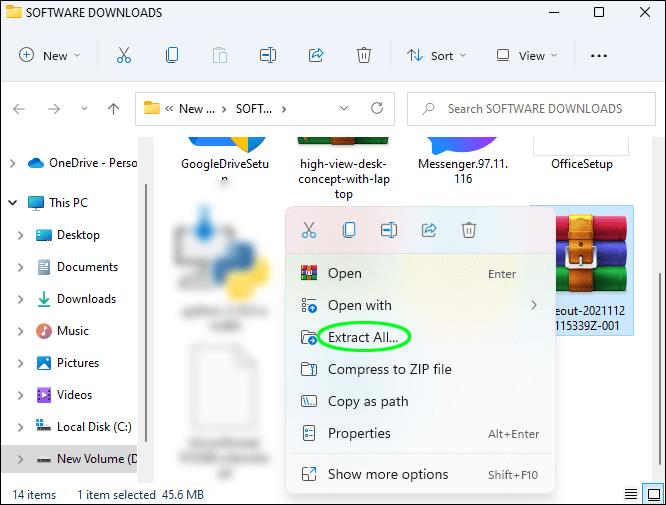
Hoe alle bestanden van Google Drive naar een Mac te downloaden
Er zijn ook drie opties om al uw bestanden van Google Drive naar uw Mac-computer te downloaden. De stappen variëren slechts licht.
Google Drive
Start uw browser en typ 'Google Drive' in de zoekbalk. Als u al bent ingelogd, wordt u naar de Google Drive- pagina geleid. Zo niet, dan moet u eerst inloggen. Ga vanaf hier als volgt te werk:
- Om een bestand of map te kiezen, klikt u er gewoon op.
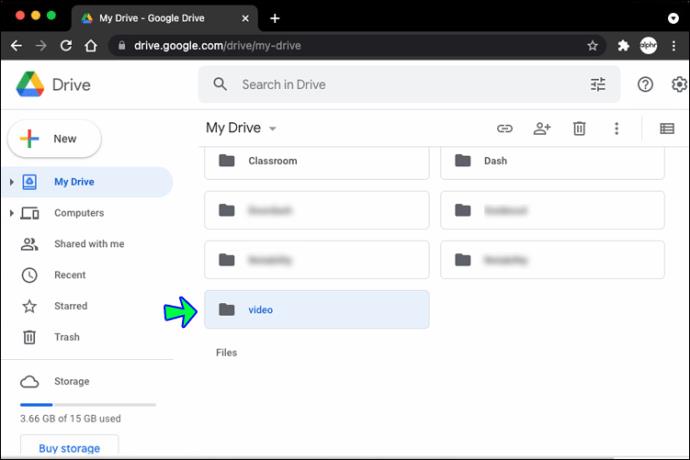
- Gebruik Command +A om alles te selecteren. Alles moet blauw worden gemarkeerd.
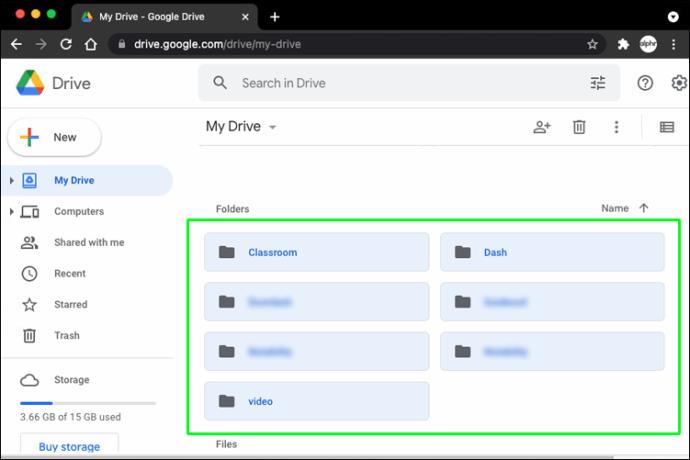
- Klik op de drie horizontale stippen in de rechterbovenhoek van de pagina.
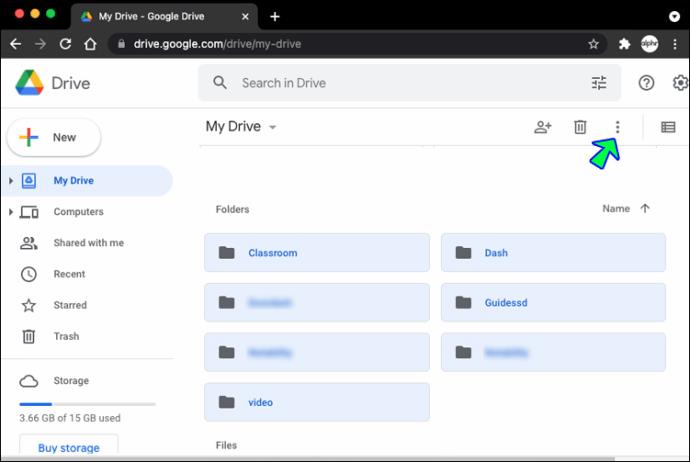
- Selecteer "Downloaden" in het vervolgkeuzemenu.
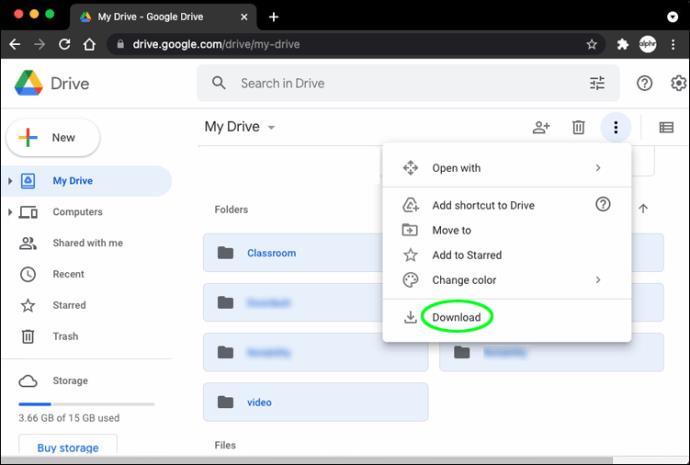
- Google Drive comprimeert de bestanden in een ZIP-map.
- Wacht tot de inhoud van uw Google Drive volledig is gedownload. Wanneer de bestanden klaar zijn met downloaden, navigeert u naar uw map Downloads en pakt u ze uit om ze te bekijken.

Back-up en synchronisatie
Start uw browser en ga naar de pagina Back-up en synchronisatie . Voer bij het laden van de webpagina deze stappen uit:
- Klik op de knop "Downloaden".
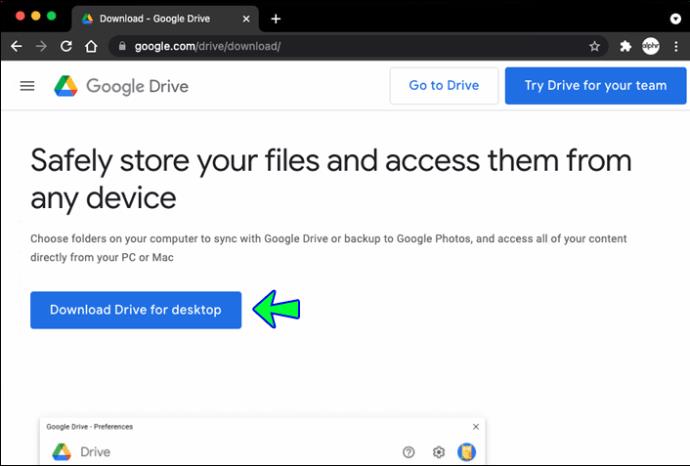
- Klik desgevraagd op "Akkoord en downloaden" om te beginnen met het downloaden van het installatiebestand.
- Dubbelklik op het installatiebestand, bevestig de installatie indien gevraagd en sleep het pictogram Back-up en synchronisatie naar de snelkoppeling naar de map "Toepassingen" om de installatie te voltooien.
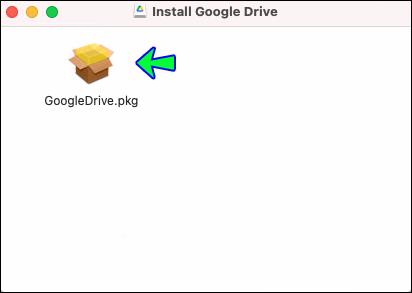
- Wacht tot het inlogscherm Back-up en synchronisatie verschijnt.
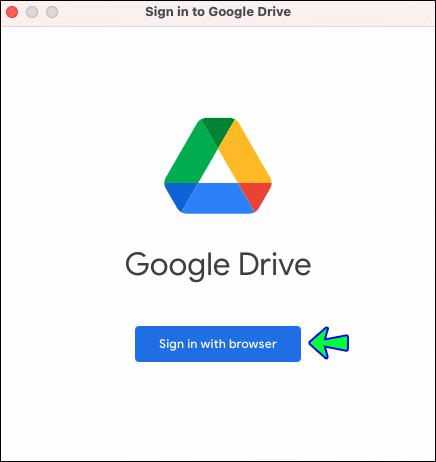
- Log in met uw Google-account.
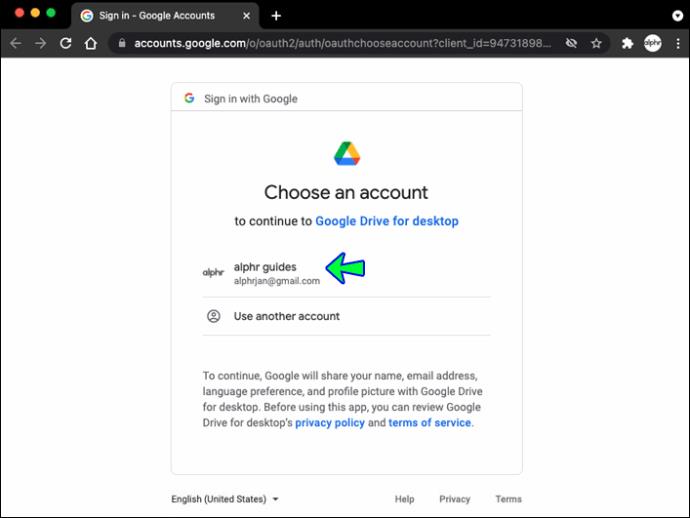
- U kunt bestanden en mappen van uw computer uploaden naar uw Google Drive-account. Vink alle vakjes uit als u dat niet wilt.
- Selecteer "Volgende".
- Kies "GOT IT" wanneer daarom wordt gevraagd. Hiermee gaat u naar de downloadpagina van Google Drive, waar u kunt selecteren welke Google Drive-bestanden u naar uw computer wilt downloaden.
- Selecteer bovenaan het venster de optie "Alles synchroniseren in Mijn schijf". De inhoud van uw Google Drive wordt naar uw computer gedownload.
- Druk op "Starten".
Google Archief
Meld u aan bij uw Google-account om een archief te downloaden. Open de Google- accountpagina en volg deze stappen:
- Ga naar Instellingen."
- Selecteer 'Uw gegevens downloaden of verwijderen' onder 'Gegevens en privacy'.
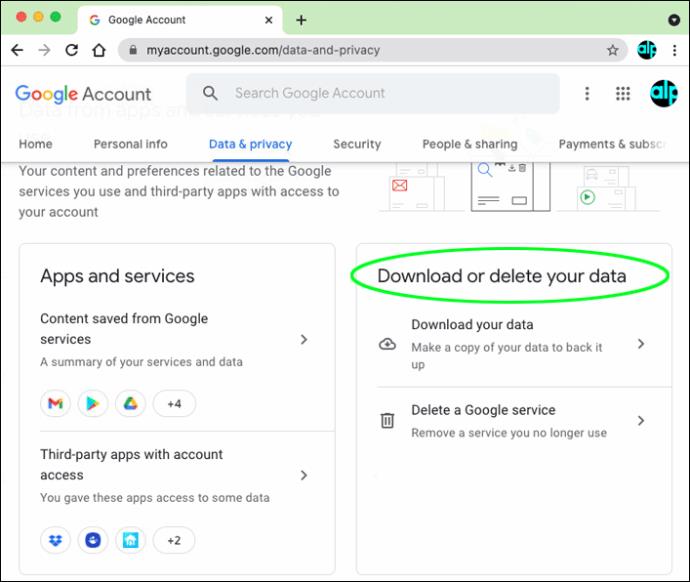
- Klik onderaan de pagina op 'Een nieuwe export maken'.
- Druk op "Alles deselecteren".
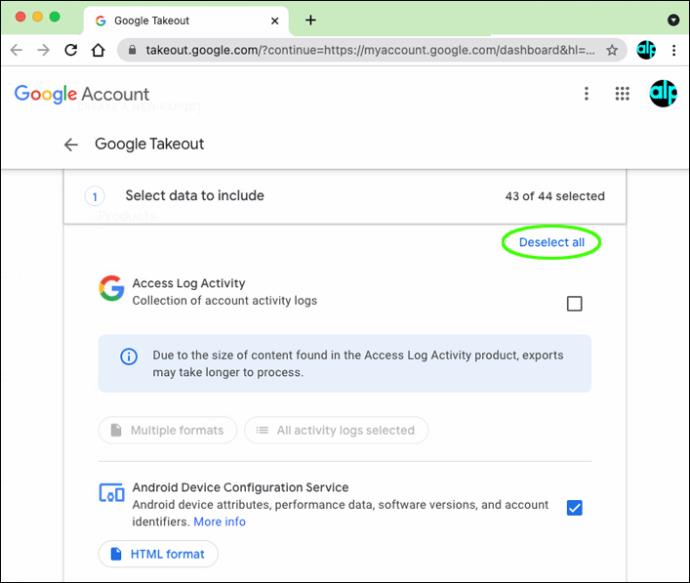
- Scrol helemaal naar beneden op de pagina en vink het vakje "Rijden" aan.
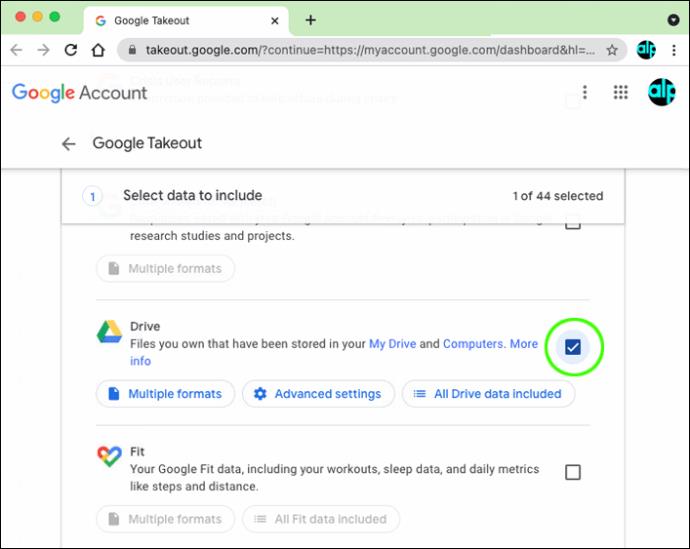
- Selecteer "Volgende stap".
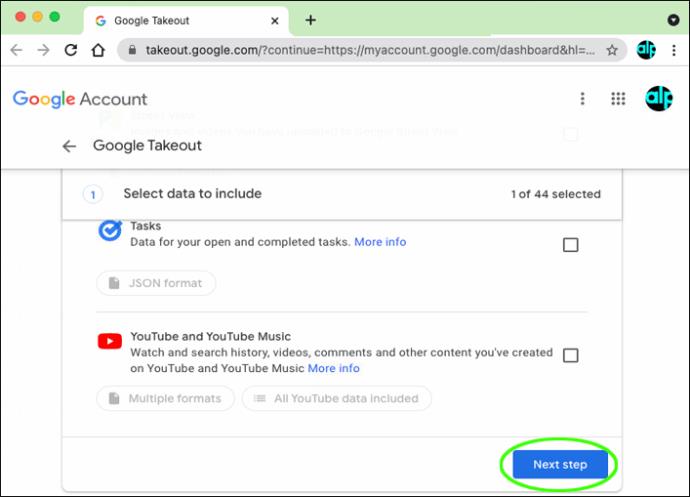
- Kies de bestandsgrootte.
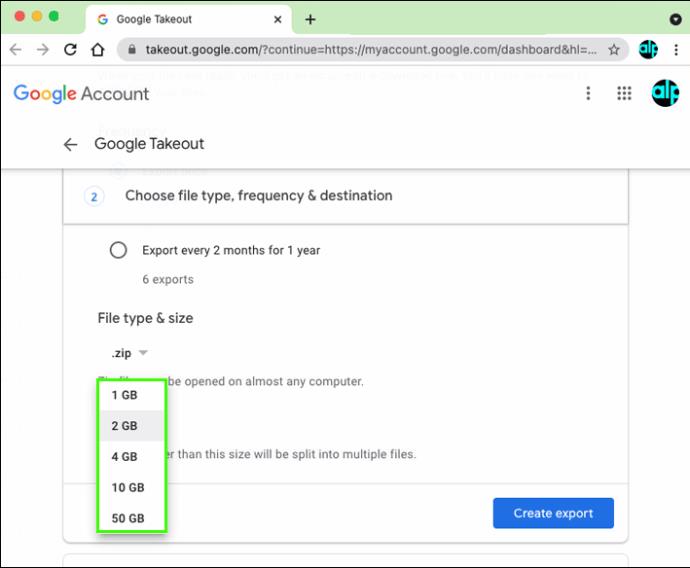
- Selecteer "Export maken" en vervolgens "Downloaden" in de pop-up.
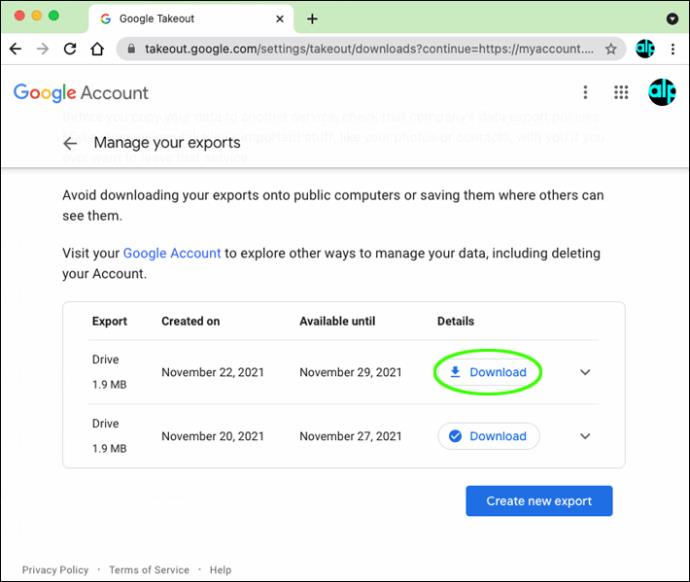
- Voer het wachtwoord van uw Google-account in.
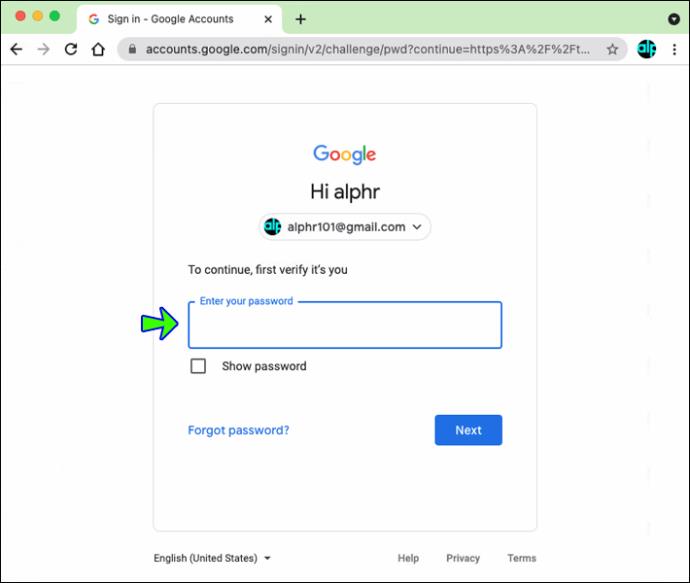
- Pak de bestanden uit om ze te openen.

Alle bestanden downloaden van Google Drive naar een iPhone
Het downloaden van bestanden van uw Google Drive naar uw iPhone is eenvoudig, maar u moet eerst de Google Drive-app op uw iPhone hebben geïnstalleerd. Als u de Google Drive-app nog niet op uw iPhone heeft geïnstalleerd, kunt u deze downloaden via de App Store.
Volg deze stappen om bestanden van Google Drive naar uw iPhone te downloaden:
- Start op uw iPhone de Google Drive-app.
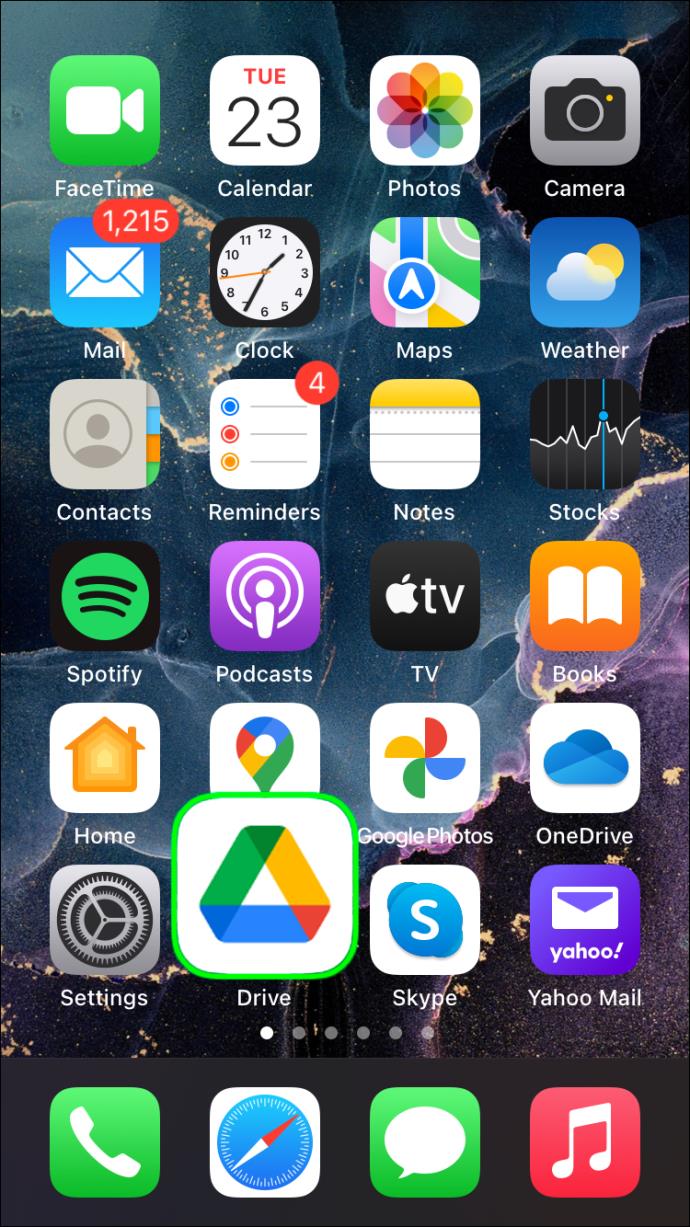
- Tik op het menupictogram rechts van het bestand dat u wilt downloaden.
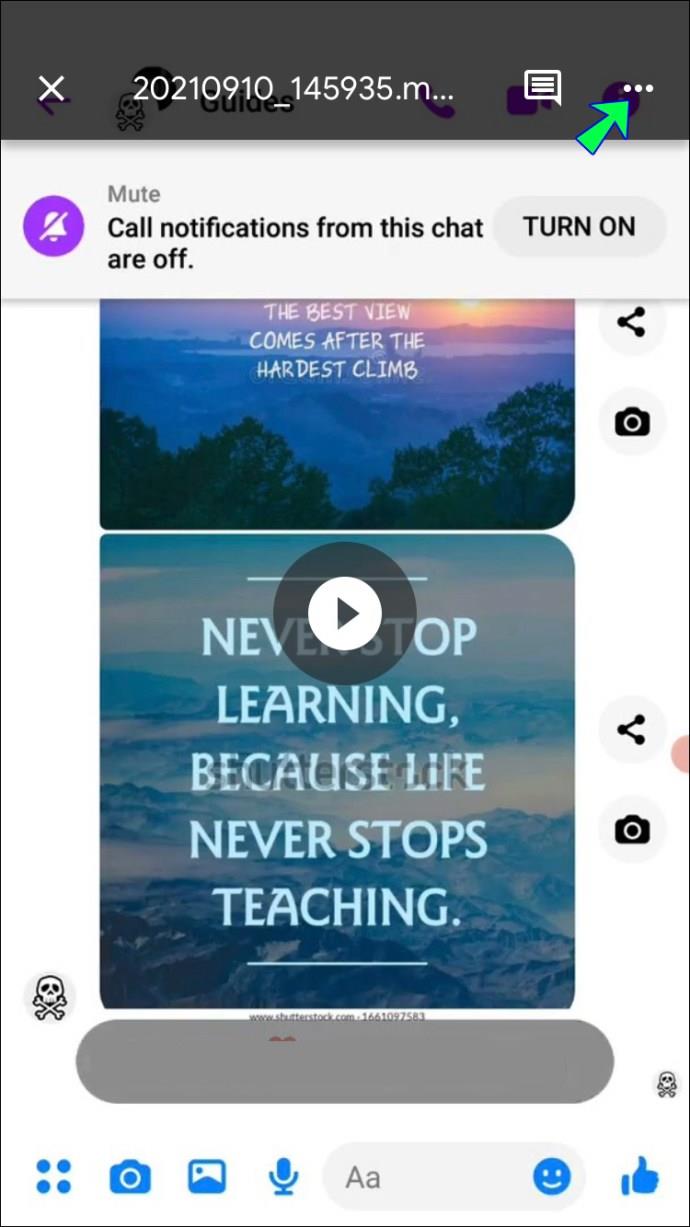
- Selecteer 'Openen in'.
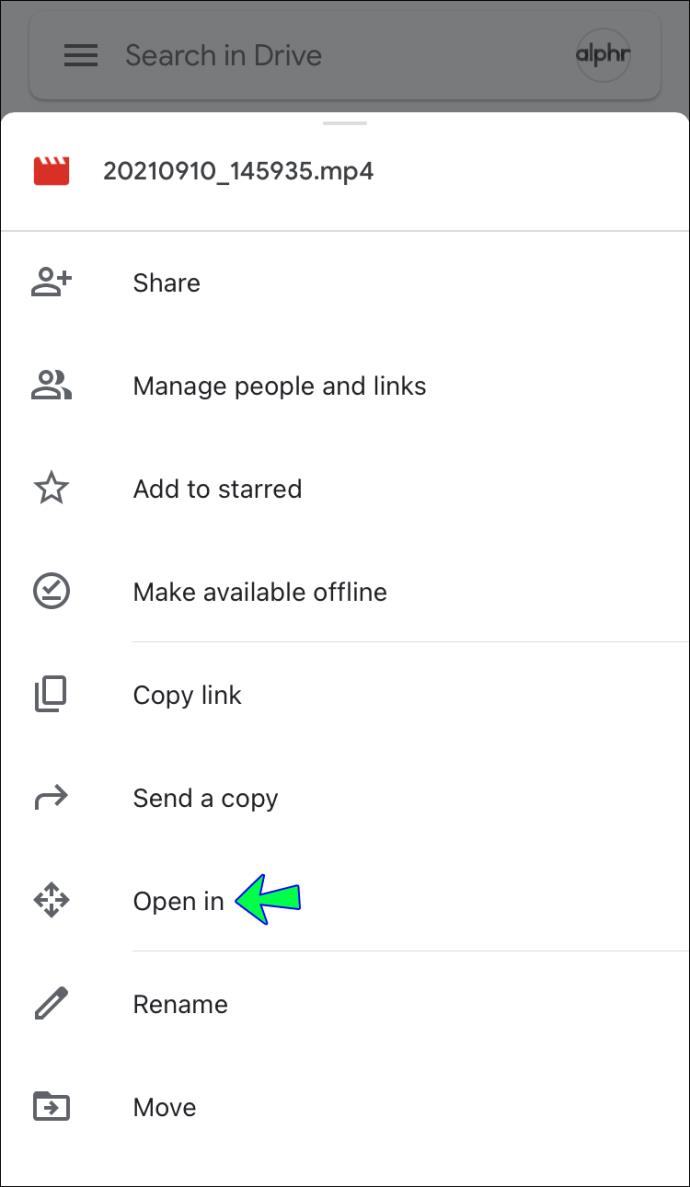
- Kies het programma waarin je het bestand wilt openen en het wordt gedownload naar je smartphone.
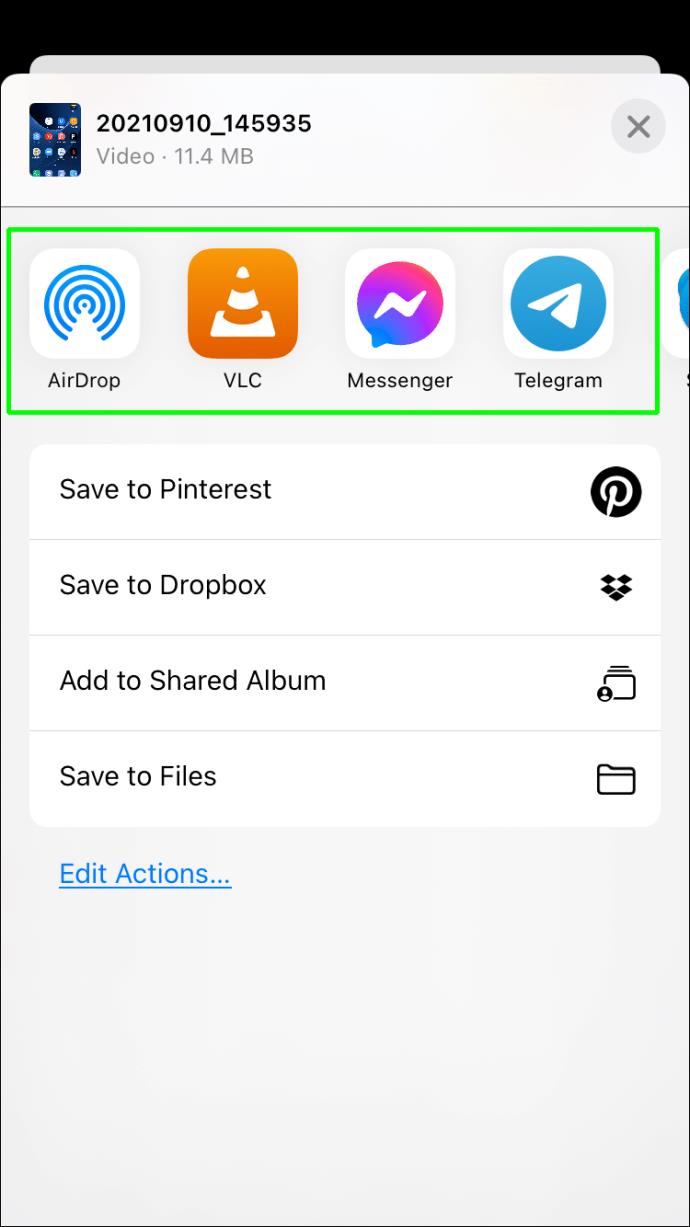
Hoe alle bestanden van Google Drive naar een Android te downloaden
Vanuit de instellingen-app van je Android-telefoon heb je op dezelfde manier toegang tot je Google Drive-opslag als tot je interne opslag. Van daaruit kunt u vervolgens mappen naar uw interne opslag kopiëren.
- Open bestanden."
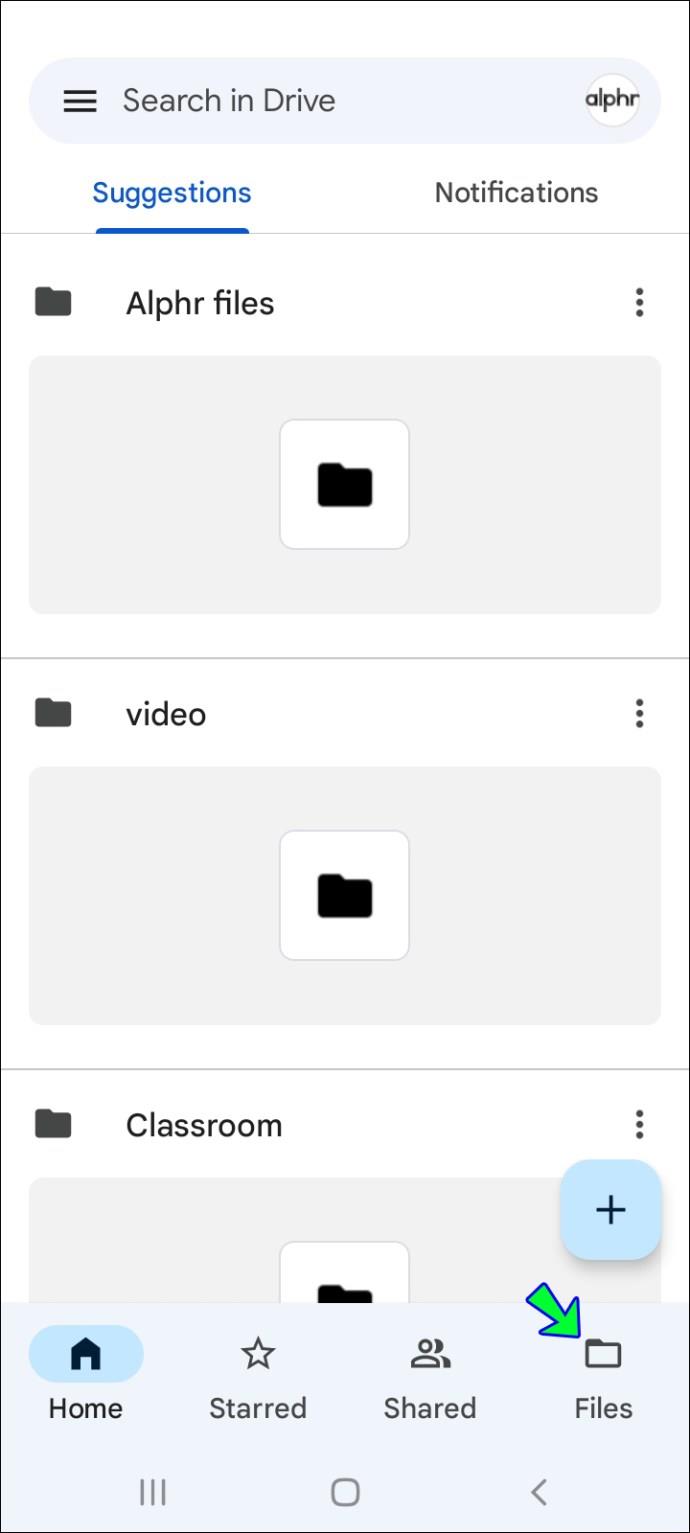
- Open het zijmenu.
- Kies 'Mijn schijf'.
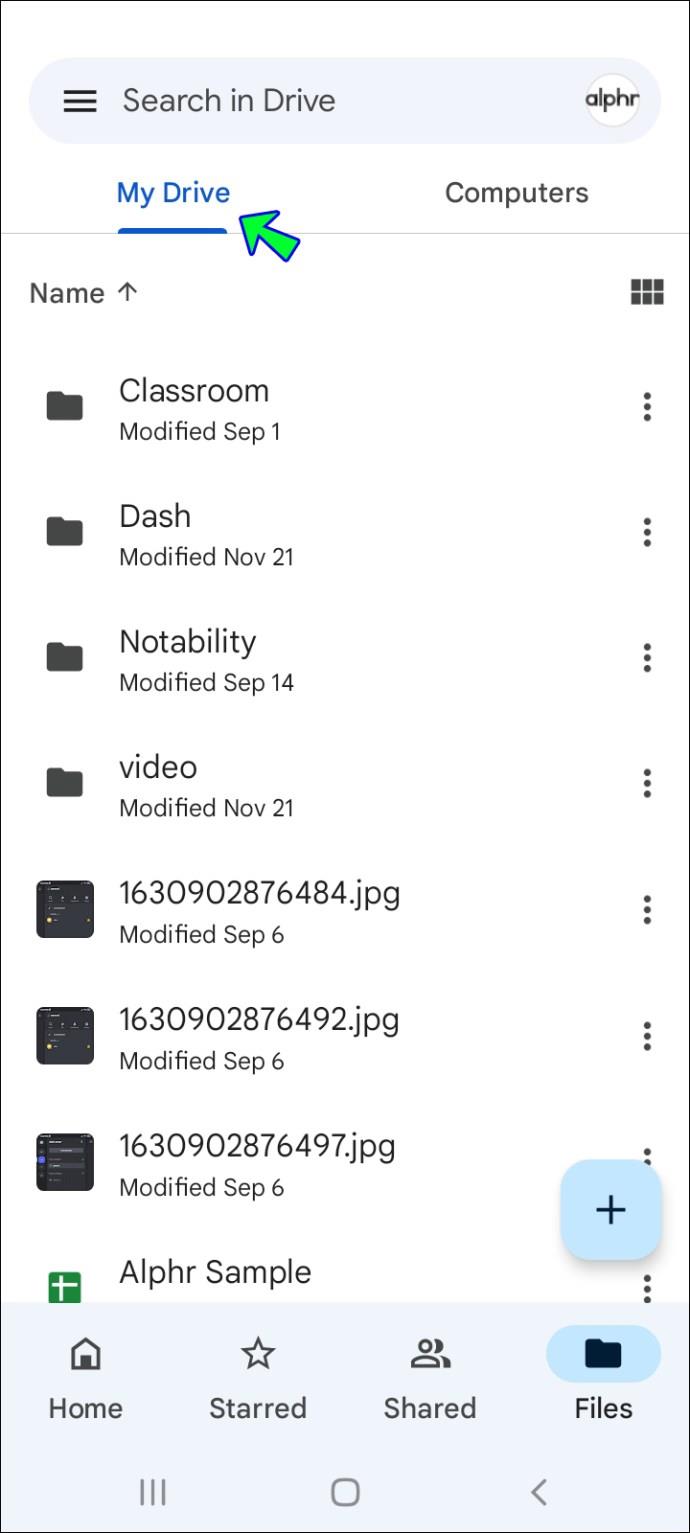
- Open de map waarin u het bestand wilt opslaan.
- Druk lang op de map.
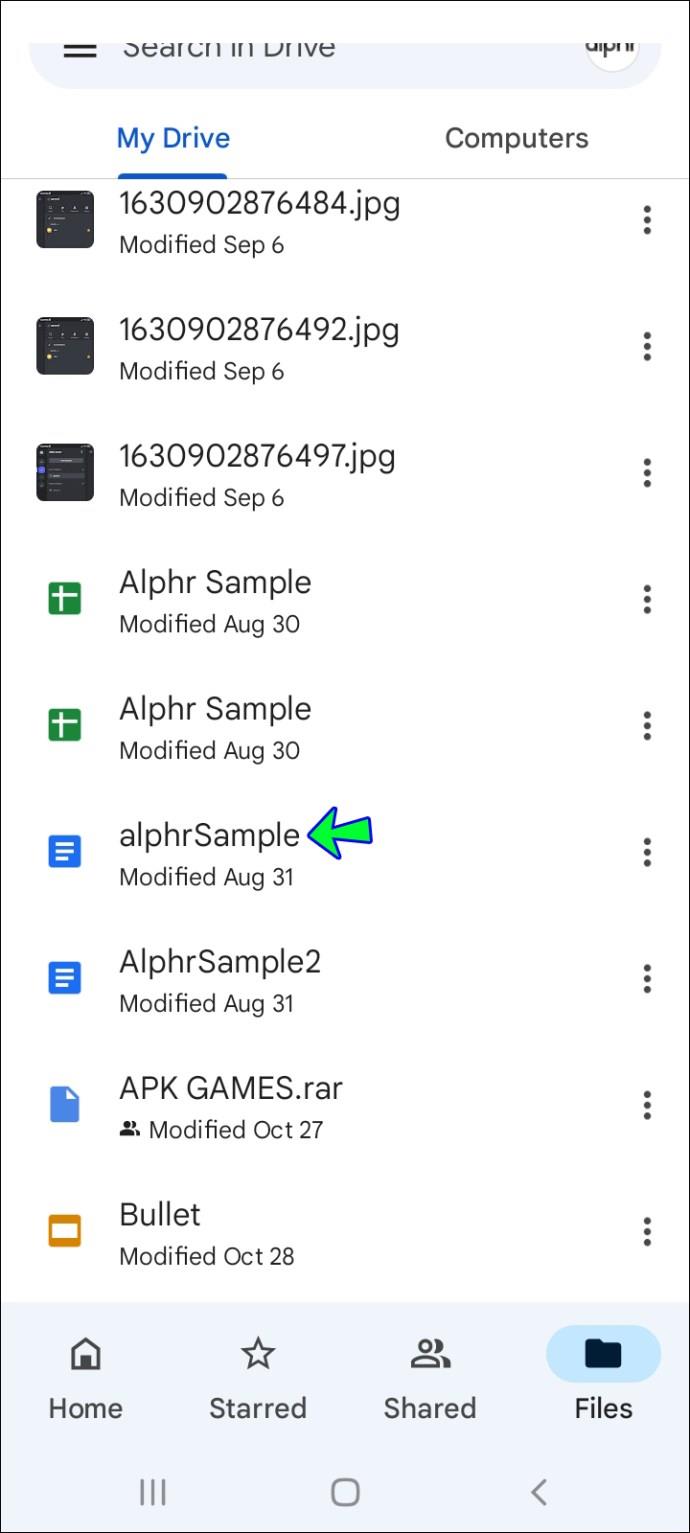
- Klik op de knop met de drie stippen in de rechterbovenhoek.
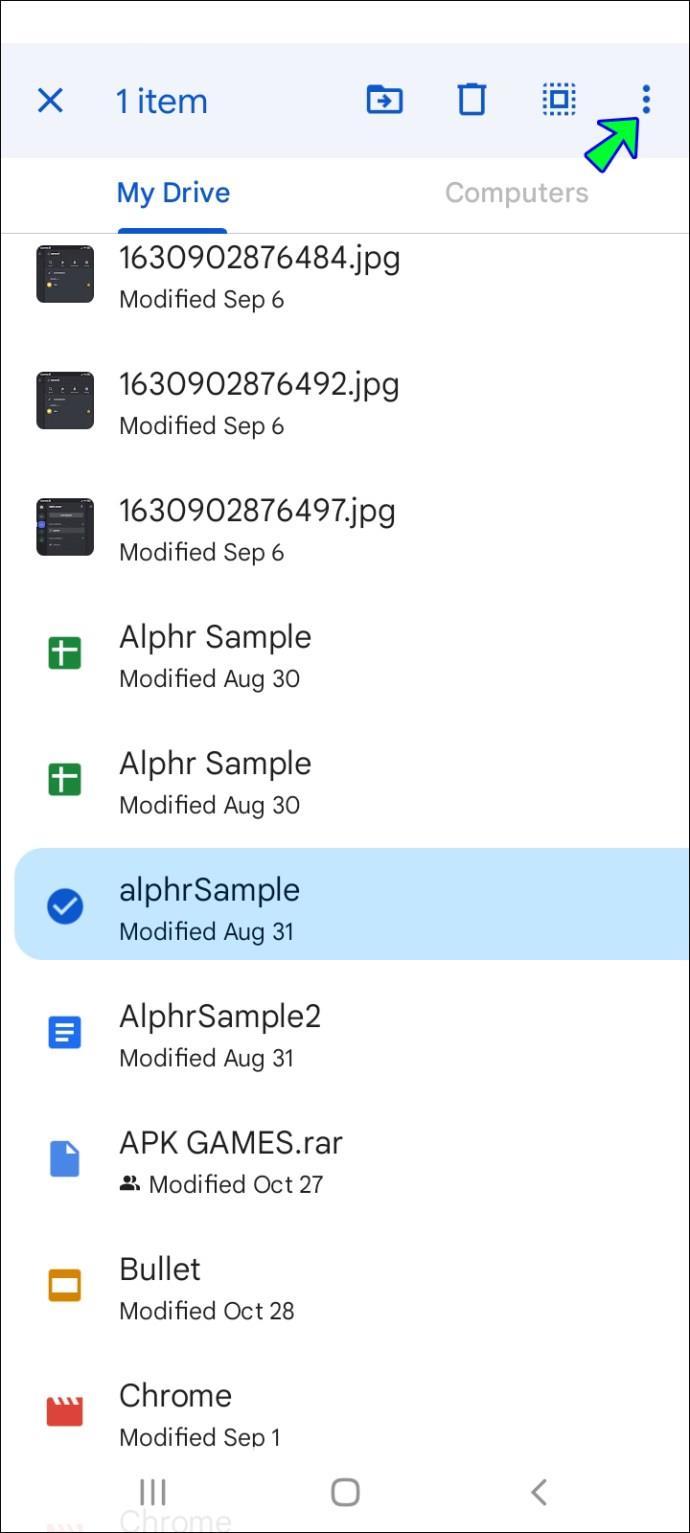
- Klik op de knop "Kopiëren naar..."
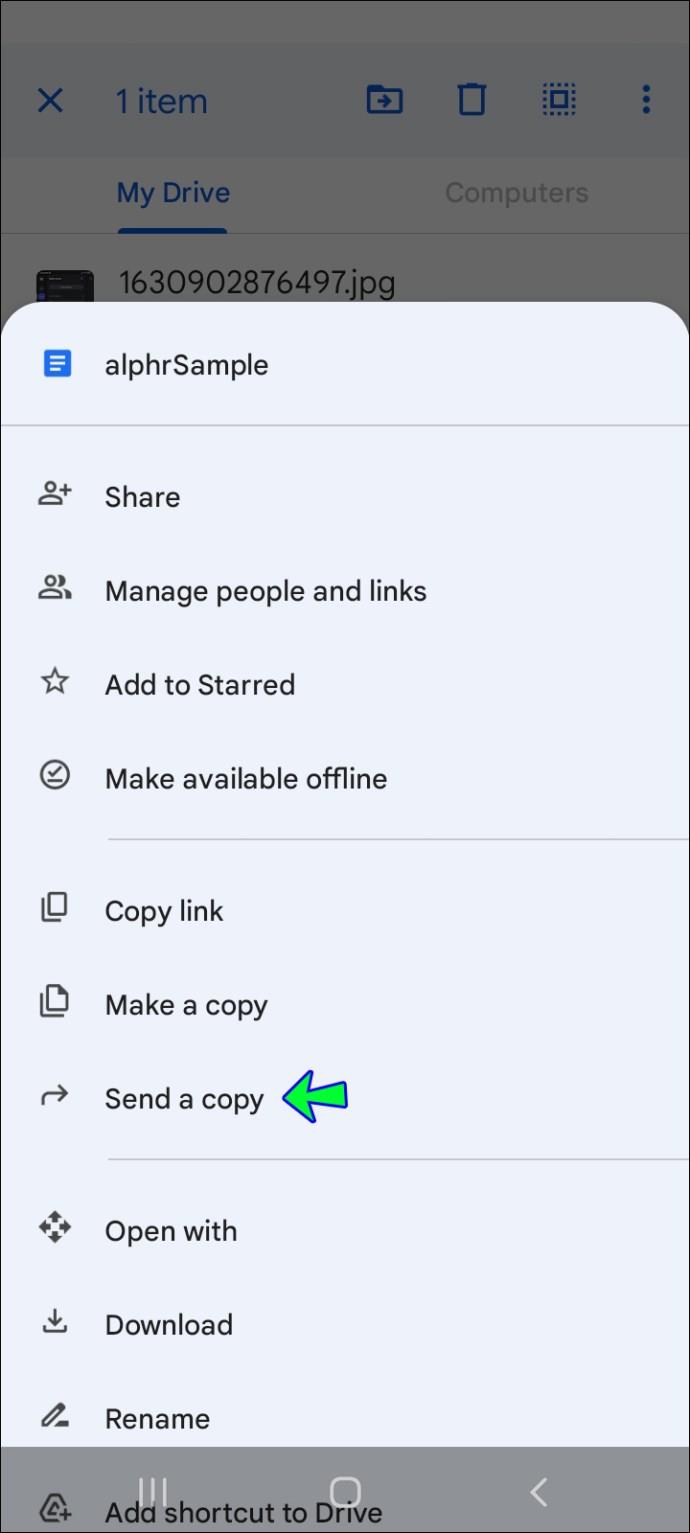
- Kies de locatie waar u het op uw telefoon wilt opslaan.

- Druk rechtsonder op de knop "Kopiëren".
Alle bestanden downloaden van een specifieke Google Drive-map
Het is eenvoudig om een map te downloaden van uw Google Drive en de methode is hetzelfde, of u nu een pc of een Mac gebruikt.
- Log in op uw Google-account en open Google Drive op uw computer.
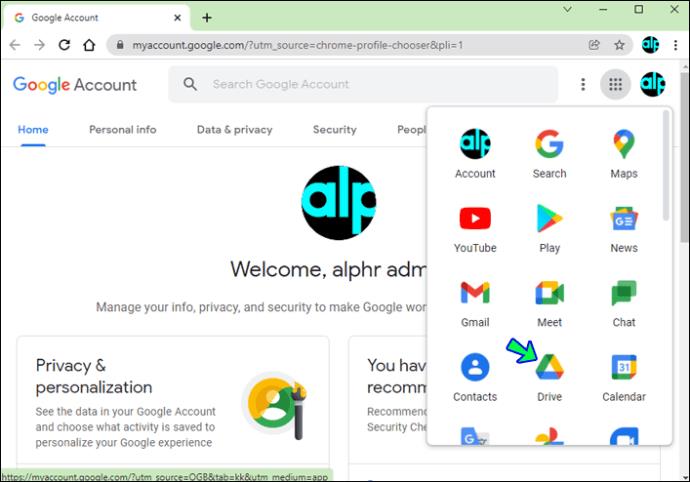
- Ga naar het gedeelte "Mappen" en kies de map die u wilt downloaden.
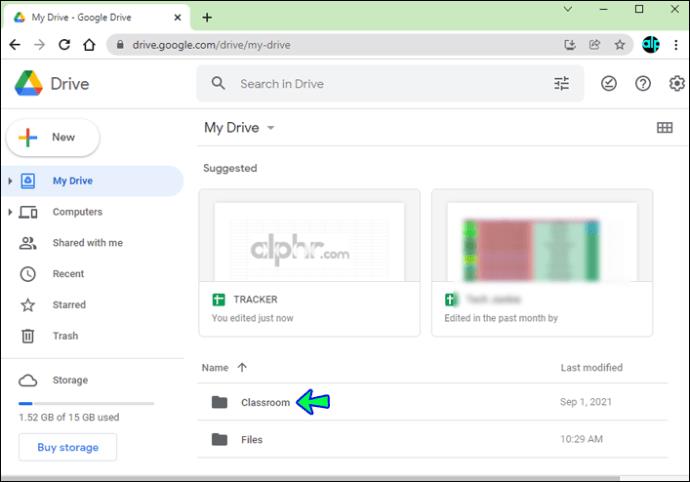
- Klik met de rechtermuisknop op de map en kies onderaan "Downloaden".
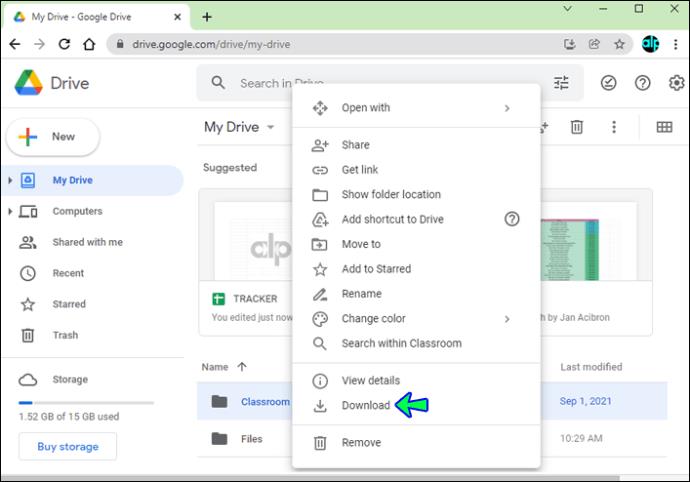
Toegang tot uw bestanden offline
Er zijn veel redenen waarom u mogelijk bestanden naar uw pc of telefoon moet downloaden vanaf uw Google Drive. Op deze manier kunt u ze op elk moment openen zonder internetverbinding. Of je hebt besloten je Google-account te verwijderen en je wilt al je bestanden voordat je het afsluit. In elk geval zal het gebruik van een van deze methoden u helpen om snel en veilig al uw bestanden te krijgen.
Heb je ooit al je bestanden gedownload van je Google Drive? Heb je daar moeite mee gehad? Laat het ons weten in de commentaarsectie hieronder!